Page 1
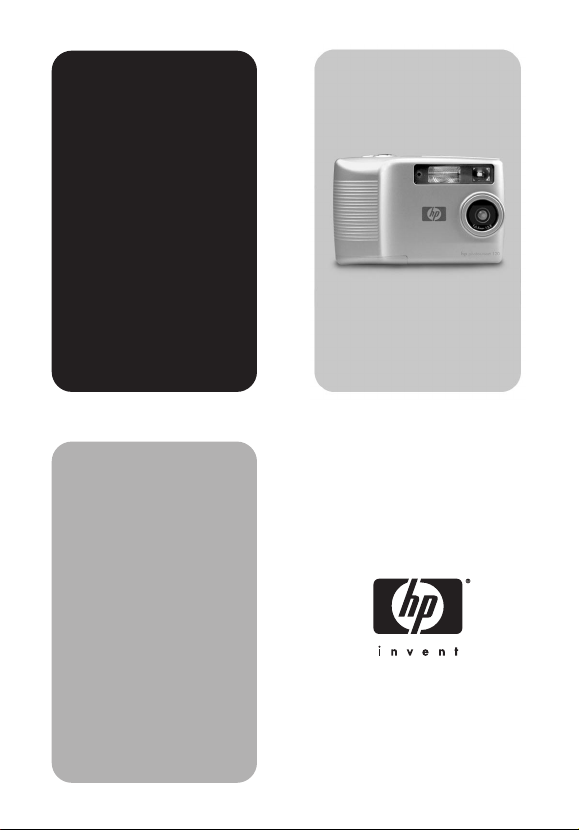
câmera
digital
hp
photosmart
série120
manual do
usuário
Page 2
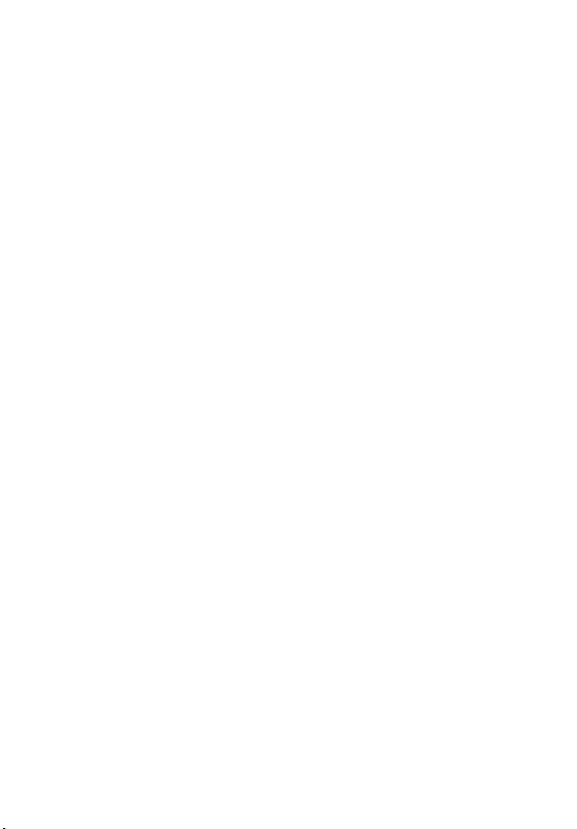
Informações sobre marcas comerciais e copyright
© Copyright 2002 Hewlett-Packard Company
Todos os direitos reservados. Nenhuma parte deste documento
deve ser fotocopiada, reproduzida ou traduzida para um outro
idioma sem o consentimento prévio, por escrito, da HewlettPackard.
As informações contidas neste documento estão sujeitas a
alterações sem aviso prévio. A Hewlett-Packard não deve ser
responsabilizada por erros aqui contidos ou por danos
conseqüentes relacionados ao suprimento, desempenho ou uso
deste material.
Microsoft® e Windows® são marcas comerciais registradas
da Microsoft Corporation nos Estados Unidos.
Apple, Macintosh e Mac são marcas registradas da Apple
Computador, Inc.
Disposição de materiais
Este produto HP contém os materiais indicados a seguir que
podem exigir tratamento especial no final da vida útil:
Baterias AA alcalinas de zinco-dióxido de manganês ou de
bissulfeto ferro-lítio.
Solda de chumbo e alguns componentes de chumbo.
A disposição deste material pode ser regulamentada por
causa de considerações ambientais. Para obter informações
sobre disposição ou reciclagem, entre em contato com as
autoridades locais ou com a EIA (Electronic Industries Alliance)
(www.eiae.org).
Page 3
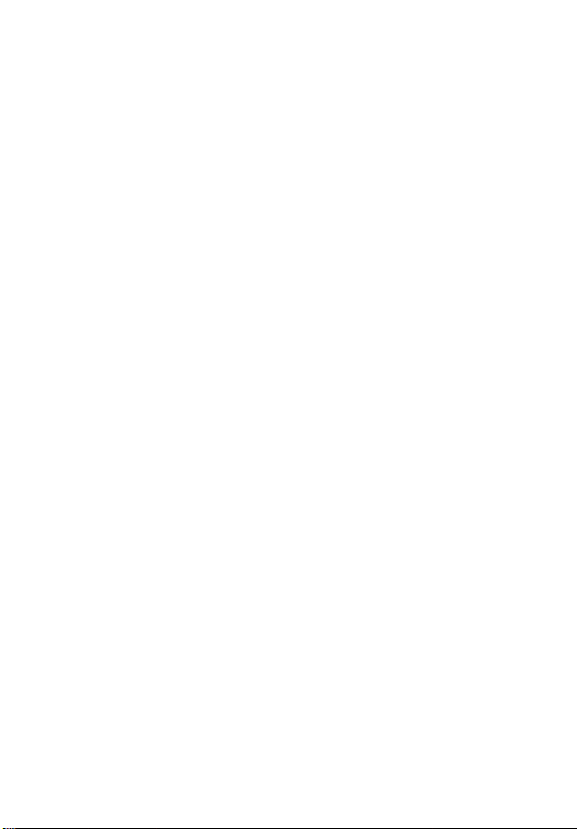
Conteúdo
1-Primeiros passos
Componentes da câmera . . . . . . . . . . . . . . . . . . . . . . 6
Configurar . . . . . . . . . . . . . . . . . . . . . . . . . . . . . . . 10
Prender a fita de pulso . . . . . . . . . . . . . . . . . . . 10
Colocar as pilhas . . . . . . . . . . . . . . . . . . . . . . . 10
Instalar o cartão de memória (opcional). . . . . . . 11
Ligar a alimentação . . . . . . . . . . . . . . . . . . . . . 12
Escolher o idioma. . . . . . . . . . . . . . . . . . . . . . . 12
Configurar a data e a hora. . . . . . . . . . . . . . . . 13
Instalar o software . . . . . . . . . . . . . . . . . . . . . . 14
2-Tirar fotos
Tirar uma foto. . . . . . . . . . . . . . . . . . . . . . . . . . . . . 17
Usar a Revisão instantânea . . . . . . . . . . . . . . . . . . . 17
Gravar clipes de vídeo. . . . . . . . . . . . . . . . . . . . . . . 18
Usar o disparo automático. . . . . . . . . . . . . . . . . . . . 19
Usar o modo de visualização . . . . . . . . . . . . . . . . . . 19
Usar o zoom digital. . . . . . . . . . . . . . . . . . . . . . . . . 20
Usar o flash . . . . . . . . . . . . . . . . . . . . . . . . . . . . . . 21
Alterar a qualidade de imagem . . . . . . . . . . . . . . . . 21
3-Examinar imagens
Modo de reprodução. . . . . . . . . . . . . . . . . . . . . . . . 23
Menu de reprodução. . . . . . . . . . . . . . . . . . . . . . . . 25
Imprimir imagens . . . . . . . . . . . . . . . . . . . . . . . 26
Excluir imagens . . . . . . . . . . . . . . . . . . . . . . . . 26
Exibir imagens em miniatura. . . . . . . . . . . . . . . 27
Ampliar imagens . . . . . . . . . . . . . . . . . . . . . . . 28
Usar o menu de configuração . . . . . . . . . . . . . . 30
4-Conectar e imprimir
Conectar ao computador . . . . . . . . . . . . . . . . . . . . . 33
Imprimir imagens . . . . . . . . . . . . . . . . . . . . . . . . . . 34
Imprimir com o cartão CF . . . . . . . . . . . . . . . . . . . . 35
3
Page 4
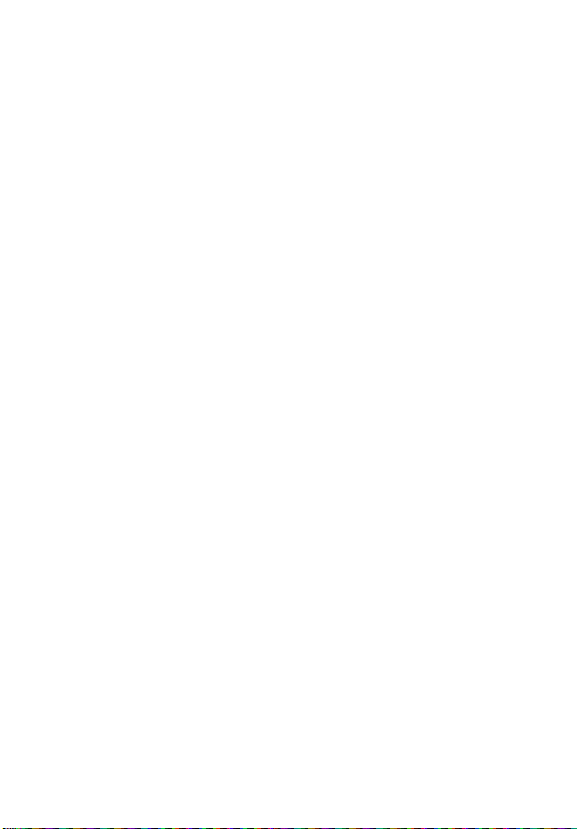
5-Solução de problemas e suporte
Problemas e soluções . . . . . . . . . . . . . . . . . . . . . . . .37
Mensagens de erro. . . . . . . . . . . . . . . . . . . . . . . . . .42
Mensagens de erro no visor . . . . . . . . . . . . . . . .43
Mensagens de erro no computador . . . . . . . . . .45
Obter assistência . . . . . . . . . . . . . . . . . . . . . . . . . . .46
Localizar ajuda na web . . . . . . . . . . . . . . . . . . .46
Entrar em contato com o Suporte ao cliente HP . .46
Serviços de reparo de hardware. . . . . . . . . . . . .47
Obter suporte nos Estados Unidos . . . . . . . . . . .47
Obter suporte em todo o mundo . . . . . . . . . . . .48
Apêndice A: Gerenciamento de acessórios e pilhas
Acessórios . . . . . . . . . . . . . . . . . . . . . . . . . . . . . . . .53
Gerenciamento de pilhas . . . . . . . . . . . . . . . . . . . . .53
Prolongar a vida da pilha . . . . . . . . . . . . . . . . .54
Baterias recarregáveis . . . . . . . . . . . . . . . . . . . .54
Economia de energia . . . . . . . . . . . . . . . . . . . . . . . .55
Apêndice B: Referência
Especificações da câmera. . . . . . . . . . . . . . . . . . . . .57
4
Page 5
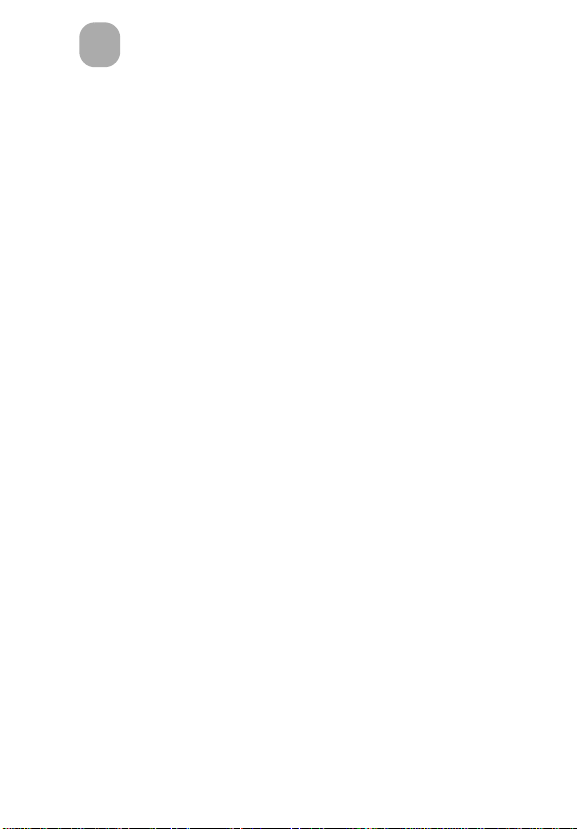
Primeiros passos
1
Parabéns pela compra da câmera digital HP photosmart série
120. Esta câmera digital de fácil uso proporciona fotos de alta
qualidade, grava clipes de vídeo e facilita o compartilhamento
de fotos com parentes e amigos.
Você pode selecionar imagens que deseja imprimir usando o
software Foto e Imagem HP para Microsoft® Windows® e
Macintosh. As imagens estão prontas para impressão assim
que a câmera é conectada ao computador. Também é possível
imprimir imagens, inserindo o cartão de memória
CompactFlash (CF) opcional diretamente na HP photosmart ou
na impressora compatível com o cartão CF.
1-Primeiros passos 5
Page 6
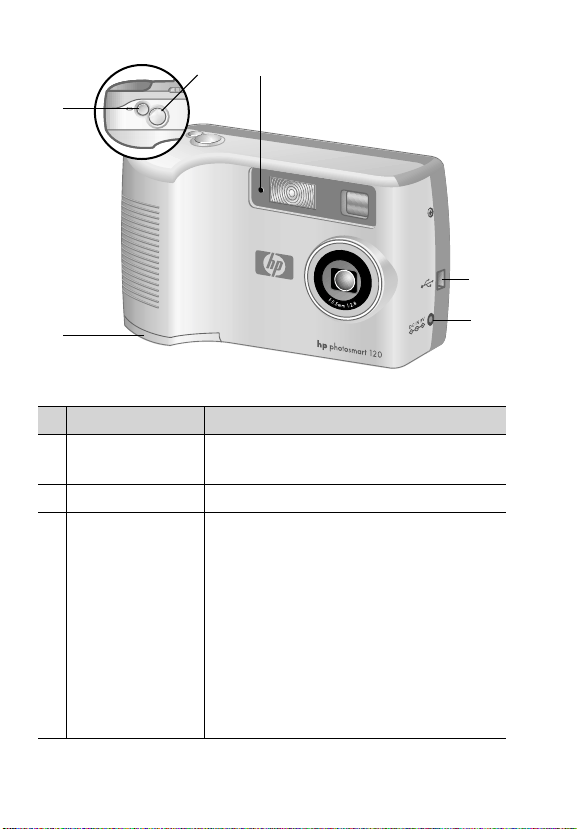
Componentes da câmera
2
3
1
4
6
# Nome Descrição
1Botão Vídeo Grava clipes de vídeo; pressione uma
vez para iniciar e outra vez para parar
2Botão Obturador Tira fotos
3Luz de vídeo/
disparo
automático
6 manual do usuário da hp photosmart
Vermelho contínuo — indica que a
câmera está gravando vídeo
Vermelho piscando — indica que está
em uso o disparo automático em 10 s;
pisca aumentando a freqüência até
concluir o vídeo ou a foto
Desligado — indica que o disparo
automático não está em uso nem está
sendo gravado vídeo
5
Page 7
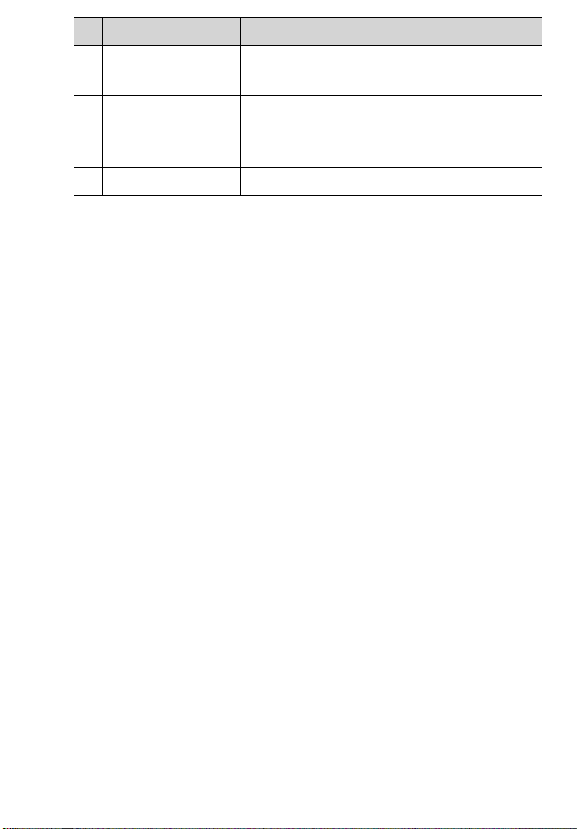
# Nome Descrição
4 Conector USB Permite conectar a câmera ao
computador com um cabo USB
5Conector do
adaptador de
alimentação
Permite conectar à câmera um
adaptador AC opcional HP para
operar a câmera sem pilhas
6 Porta das pilhas Permite acesso às pilhas
1-Primeiros passos 7
Page 8
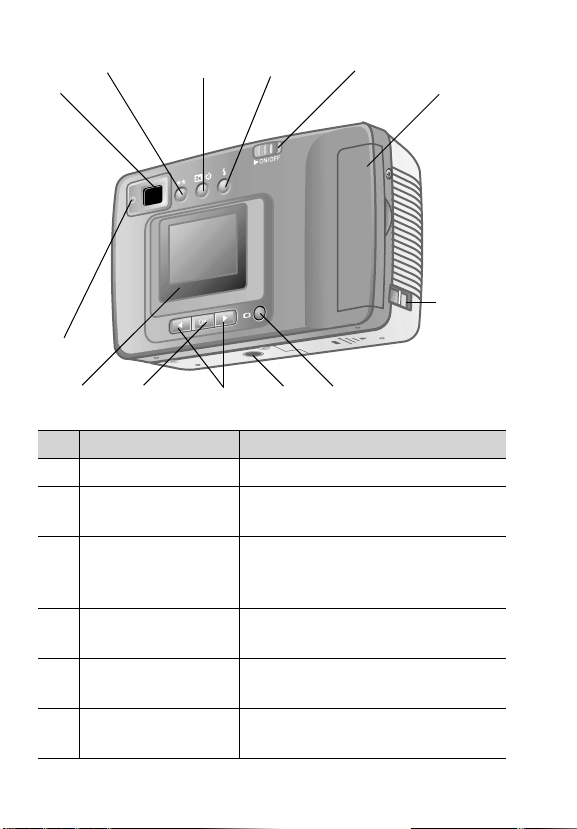
89
7
10
11
12
13
19
1415161718
# Nome Descrição
7Viewfinder óptico Permite enquadrar o tema da foto
8Botão Qualidade Aumenta a qualidade de imagem:
Boa / Muito boa / Ótima
9Botão 2x/Disparo
automático
Aumenta o zoom do objeto ou
define o disparo automático em
10 segundos
10 Botão Flash Seleciona a configuração do
Flash.
11 Botão ON/OFF
(ligação)
12 Porta do cartão de
memória
Liga e desliga a alimentação da
câmera
Permite inserir ou remover o
cartão de memória
8 manual do usuário da hp photosmart
Page 9
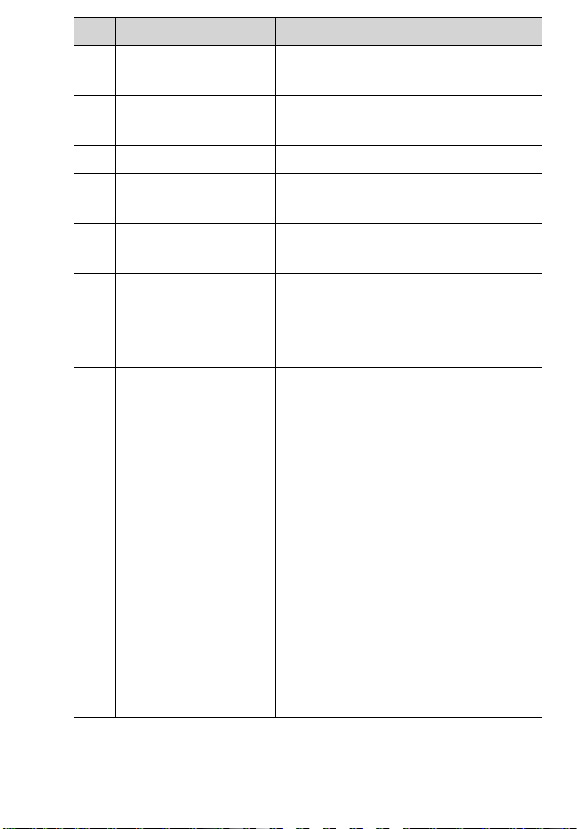
# Nome Descrição
13 Montagem da fita
Conexão da fita de pulso
de pulso
14 Botão Visor Alterna do modo de visualização
para o de reprodução
15 Montagem do tripé Permite a montagem do tripé
16 Botões de Seta Move até as opções de menu e
navegue pelas imagens
17 botão OK Vai para o modo de reprodução e
seleciona opções de menu
18 ExibiçãoFornece informações sobre o
menu para operar a câmera; é
possível visualizar a foto antes de
tirá-la e examiná-la mais tarde
19 Luz do viewfinder Vermelho contínuo — indica que
a câmera está gravando vídeo
Vermelho piscando — indica que
a câmera está:
iniciando
salvando imagens na memória
carregando o flash
conectada ao computador pelo
cabo USB
em execução alimentada por
uma pilha fraca
em execução com pouca
memória
1-Primeiros passos 9
Page 10
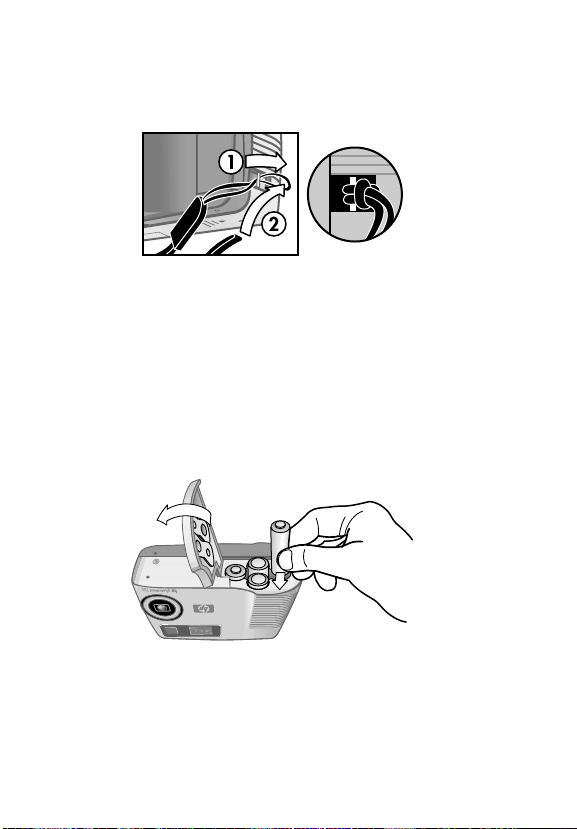
Configurar
Prender a fita de pulso
Prenda a fita de pulso conforme mostra a ilustração.
parte traseira
da câmera
NOTA É mais fácil instalar a fita de pulso, inserindo-a na
parte traseira da câmera.
Colocar as pilhas
1 Abra a porta das pilhas na parte inferior da câmera.
2 Insira as pilhas (fornecidas) conforme indicação.
NOTA Para mais informações sobre pilhas, consulte o
Apêndice A: Gerenciamento de acessórios e pilhas.
10 manual do usuário da hp photosmart
Page 11
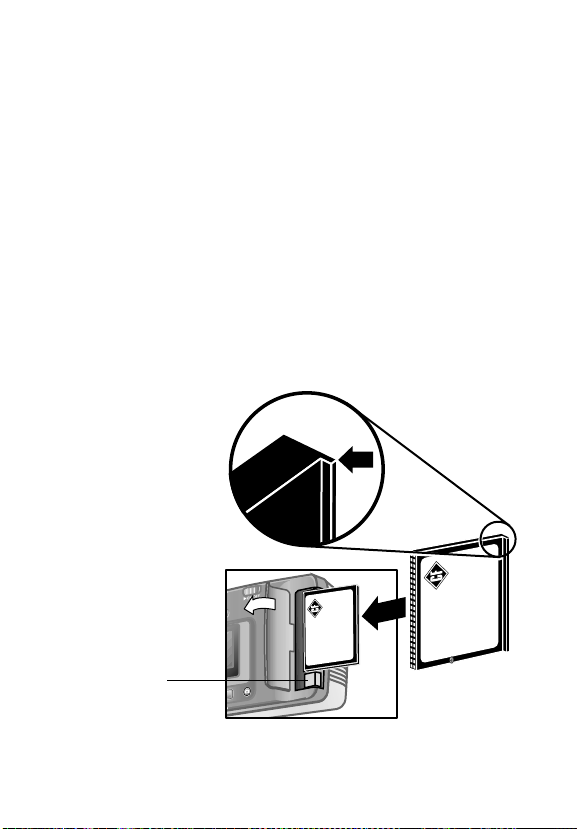
Instalar o cartão de memória (opcional)
A câmera digital é fornecida com 4 MB de memória interna,
permitindo armazenar imagens diretamente na câmera.
Porém, é possível usar um cartão de memória CF opcional e
expandir a memória da câmera para permitir armazenar
imagens e vídeo. Em seguida, depois de copiar as imagens
para o computador, o cartão pode ser usado de novo.
NOTA Pode ser necessário comprar cartão de memória CF
separadamente.
1 Com a câmera desligada, abra a porta do cartão de
memória.
2 Insira o cartão de memória conforme mostra a ilustração.
3 Feche e trave a porta do cartão de memória.
Botão
Ejetar
1-Primeiros passos 11
Page 12
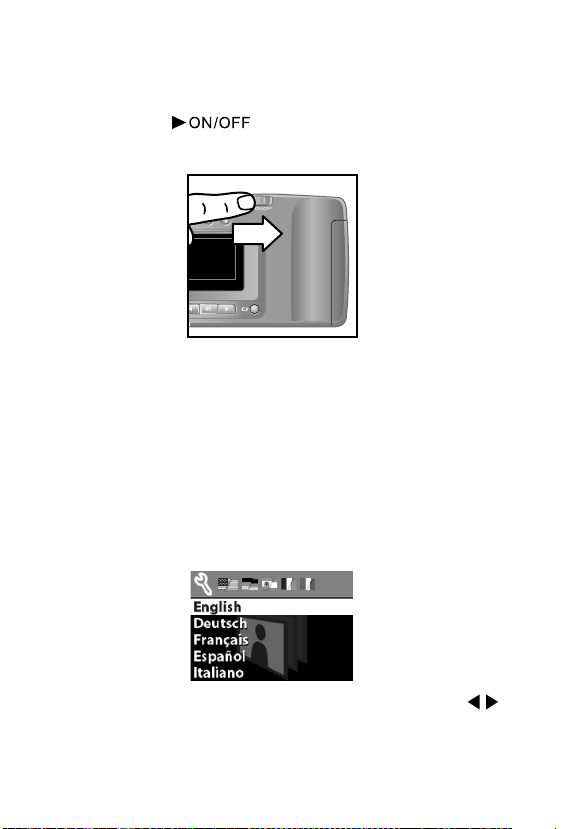
Para remover o cartão, verifique se a câmera está desligada.
Pressione o botão Ejetar e remova o cartão.
Ligar a alimentação
Empurre o botão (ligação) para ligar a câmera.
Quando a câmera está pronta, a luz do viewfinder se apaga.
NOTA Se a luz do viewfinder estiver piscando, a câmera
não estará pronta para tirar fotos. Se a luz continua
piscando, pode haver outro problema. Para obter
informações sobre solução de problemas, consulte o
Capítulo 5.
Escolher o idioma
Na primeira vez em que a câmera é ligada, aparece a
seguinte tela solicitando a escolha do idioma.
1 Role até o idioma desejado, usando os botões de seta .
2 Pressione OK para selecionar o idioma.
12 manual do usuário da hp photosmart
Page 13
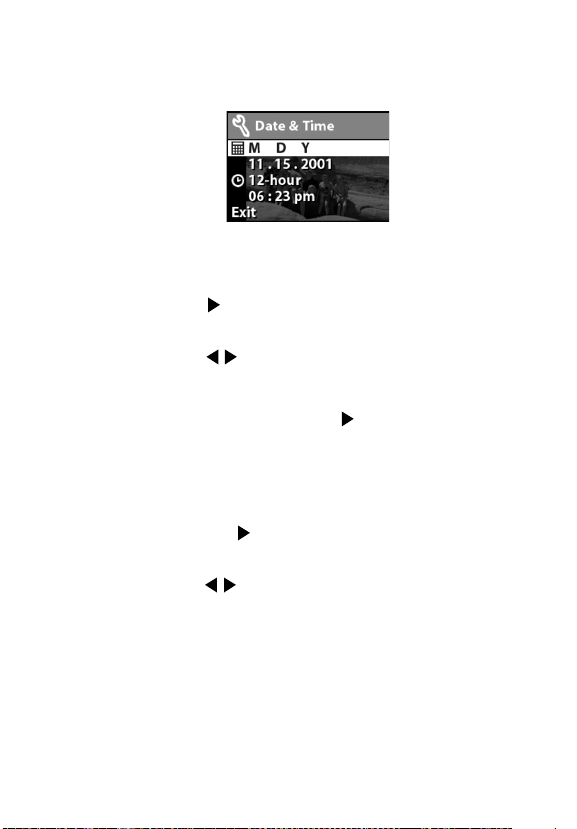
Configurar a data e a hora
A câmera tem um relógio em tempo real, que pode registrar a
data e a hora em que cada foto é tirada.
1 A tela aparece com a configuração de formato de data em
destaque (M = mês, D = dia e Y = ano). Pressione OK até
ver o formato de data desejado e pressione o botão de seta
para a direita , destacando a configuração de data.
2 Com a configuração de data em destaque, pressione OK.
Use os botões para alterar o valor do primeiro campo
e pressione OK para passar ao próximo campo. Após
pressionar OK no último campo, a data inteira é colocada
em destaque. Pressione o botão para colocar em
destaque a configuração de formato de hora.
3 Com a configuração de formato de hora em destaque,
pressione OK para alternar entre os formatos de 12 e 24
horas. Coloque em destaque o formato desejado e
pressione o botão para passar à configuração de hora.
4 Com a configuração de hora em destaque, pressione OK e
use os botões para definir a hora.
5 Quando terminar, selecione Exit (Sair) e pressione OK.
Como o relógio pára sempre que as pilhas são removidas da
câmera, poderá ser necessário redefinir data e hora. Para
obter mais informações, consulte o Apêndice A:
Gerenciamento de acessórios e pilhas.
1-Primeiros passos 13
Page 14
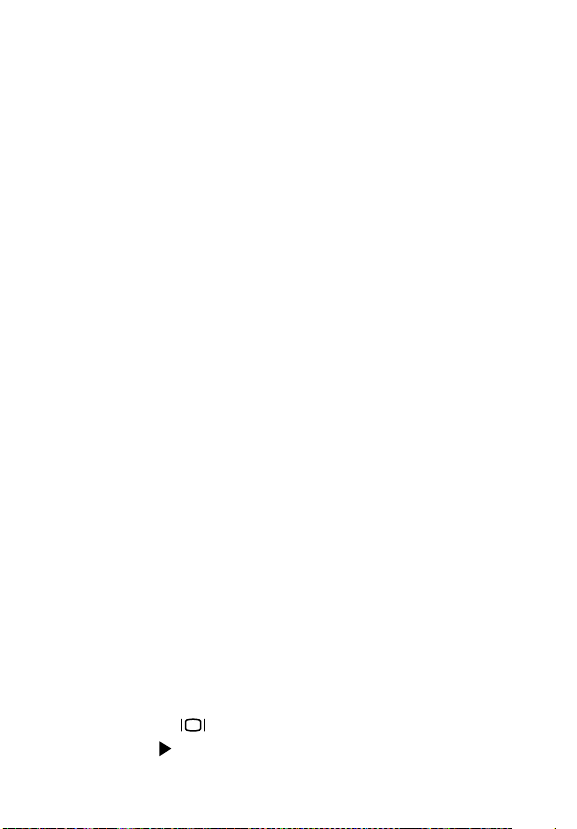
Instalar o software
O software da câmera digital permite descarregar, exibir,
imprimir ou armazenar imagens da câmera no computador,
para enviá-las por e-mail.
Windows
1 Insira o CD do Foto e Imagem HP na unidade de CD-ROM
do computador. A janela de instalação aparece
automaticamente.
NOTA Se a janela de instalação não aparecer, clique em
Iniciar e, em seguida, em Executar. Digite
X:\Setup.exe, onde X é a letra de sua unidade de
CD-ROM.
2 Clique em Avançar e siga as instruções apresentadas na
tela para instalar o software.
Se o software de bônus acompanhar a câmera, siga estas
instruções para instalá-lo.
Para instalar o software de bônus:
1 Clique em Iniciar, clique em Executar e, na caixa Abrir,
digite X:\Bonus\setup.exe (onde X é a letra da unidade de
CD-ROM).
2 Clique em OK e siga as instruções apresentadas na tela
para instalar o software de bônus.
Macintosh
Antes de descarregar imagens da câmera para um
computador Macintosh, é preciso alterar a definição de
configuração de conexão na câmera.
1 Pressione Visor para ativar o modo de reprodução.
2 Use o botão para ir até Setup (Instalar) e pressione OK.
14 manual do usuário da hp photosmart
Page 15
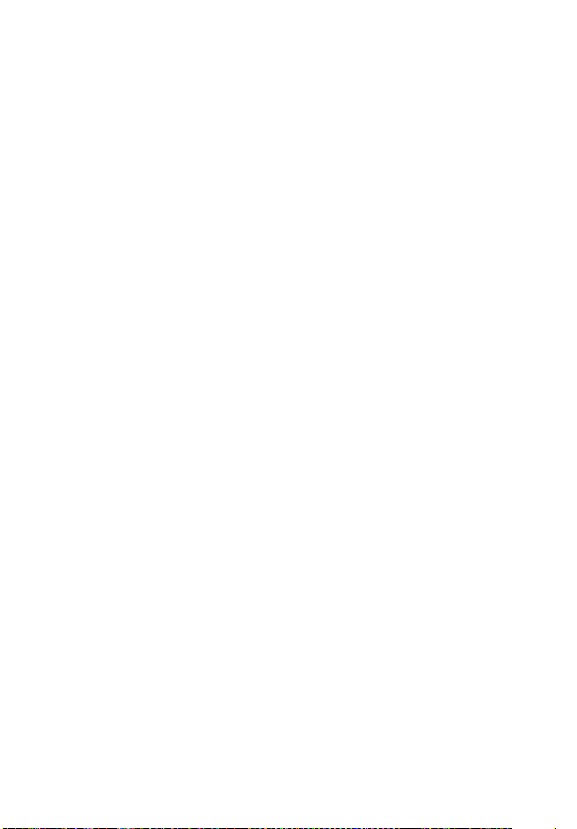
3 Selecione USB Configuration (Configuração USB) no menu
Setup (Configuração).
4 Selecione Disk Drive (Unidade de disco) e pressione OK.
5 Insira o CD do Foto e Imagem HP na unidade de CD-ROM
do computador.
6 Clique duas vezes no ícone do CD na área de trabalho.
7 Clique duas vezes na pasta do idioma adequado e depois
clique duas vezes no ícone do instalador.
8 Siga as instruções mostradas na tela para instalar o
software.
Se o software de bônus acompanhar a câmera, siga estas
instruções para instalá-lo.
Para instalar o software de bônus:
1 Clique duas vezes no ícone da pasta Bonus.
2 Clique duas vezes no ícone do instalador do software de
bônus.
3 Siga as instruções mostradas na tela para instalar o
software.
1-Primeiros passos 15
Page 16
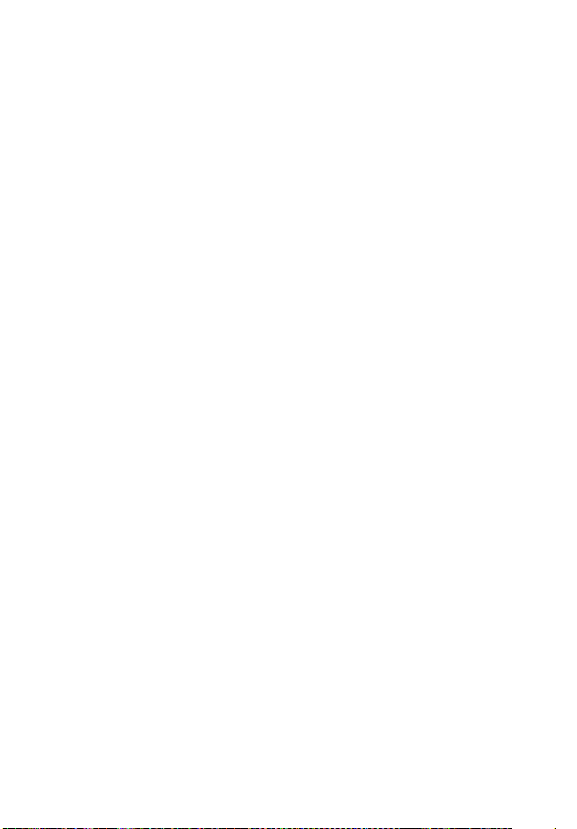
16 manual do usuário da hp photosmart
Page 17
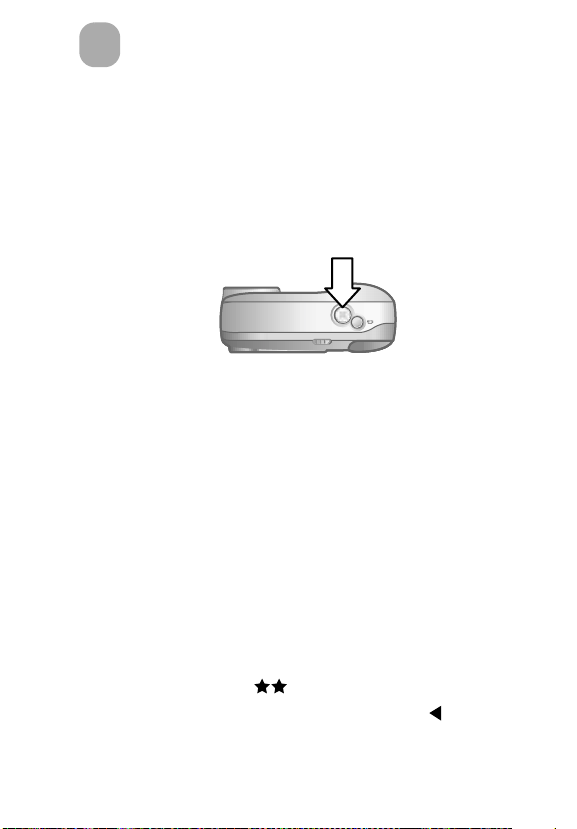
Tirar fotos
2
Tirar uma foto
Você pode tirar fotos sempre que a câmera está ligada, com
qualquer objeto mostrado no visor. Para tirar uma foto:
Enquadre o objeto no viewfinder e pressione o botão
Obturador. A câmera ajusta a exposição e tira a foto.
Se a luz do viewfinder estiver piscando, será preciso aguardar
antes de tirar a foto. Isso significa que a câmera está
iniciando, o flash está carregando ou outra situação. Para
informações de solução de problemas, consulte o Capítulo 5.
NOTA A câmera possui dois modos de operação, o modo
de visualização e o modo de reprodução. Ao ser
ligada, a câmera está no modo de visualização, que
é o modo padrão. O modo de visualização é
apresentado adiante neste capítulo e o modo de
reprodução, no Capítulo 3, Examinar imagens.
Usar a Revisão instantânea
Após tirada uma foto, a tela do visor mostra automaticamente
a imagem com o ícone (Qualidade). Para excluir a
imagem, use o botão de seta para a esquerda .
2-Tirar fotos 17
Page 18
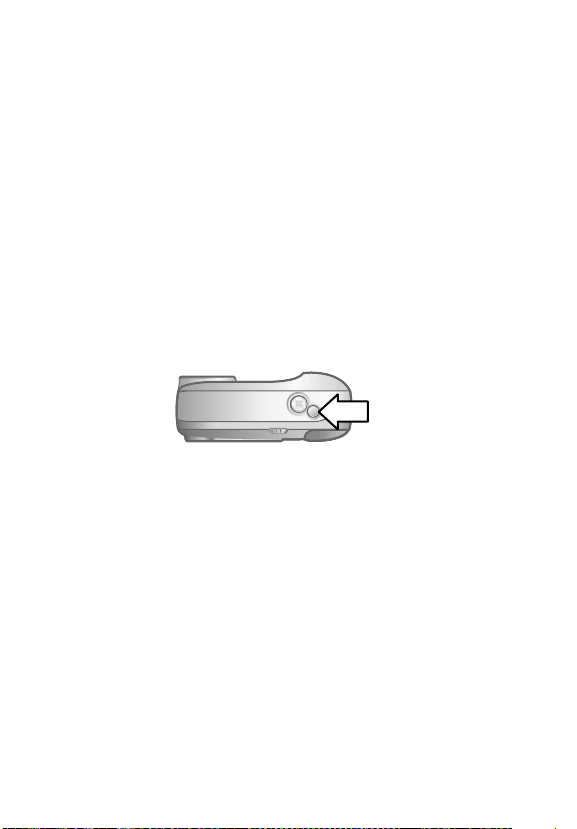
Após a gravação de um clipe de vídeo, a tela do visor mostra
o último quadro do clipe por vários segundos.
NOTA Para economizar energia da bateria, a iluminação
do visor desliga automaticamente após 60 s se um
botão não for pressionado. Para mais informações,
consulte o Apêndice A: Gerenciamento de acessórios
e pilhas.
Gravar clipes de vídeo
É possível gravar um clipe de vídeo de até 30 segundos,
usando a memória interna. Para gravar um clipe de vídeo:
1 Enquadre o objeto que deseja gravar.
2 Pressione e libere o botão Vídeo para iniciar a gravação.
Aparece REC no visor.
3 Para parar a gravação a qualquer momento, pressione
novamente o botão Vídeo.
Para aumentar o tempo de gravação de vídeo, use um cartão
de memória CF. Por exemplo, um cartão de memória de 8 MB
pode gravar cerca de 70 s de vídeo e um de 16 MB, cerca de
140 s. Os arquivos de vídeo podem ser muito grandes,
ocupando boa parte do espaço do cartão de memória.
NOTA A câmera é compatível com cartões de memória de
até 128 MB.
18 manual do usuário da hp photosmart
Page 19
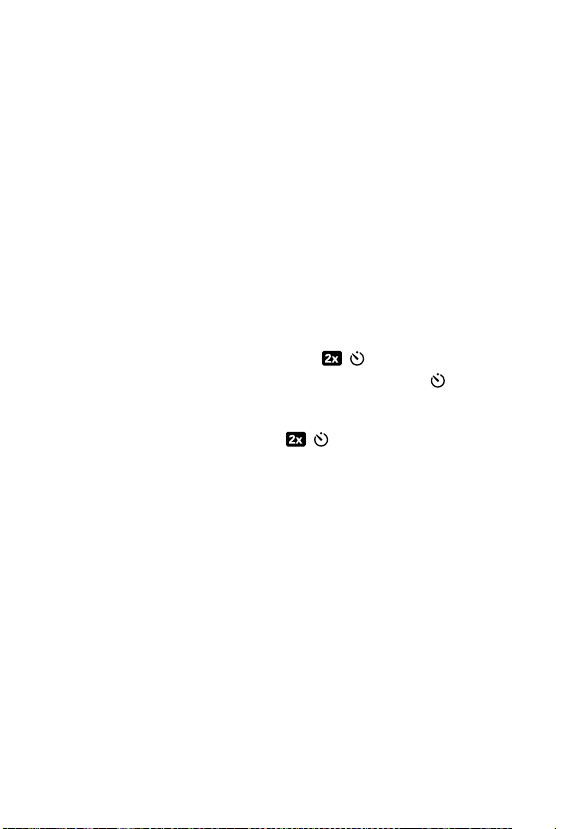
Ao gravar clipes de vídeo, é possível exibir o tempo restante
de gravação no visor. A câmera pára automaticamente a
gravação quando o cronômetro chega a zero. Use o recurso
de zoom digital para aumentar o zoom do objeto, embora
não seja possível alterar a configuração de zoom durante a
gravação. Também é possível retardar a gravação de clipes
de vídeo por 10 s configurando o disparo automático.
Usar o disparo automático
Use o disparo automático para tirar fotos de si mesmo ou em
grupo. Quando o disparo automático é ativado, a câmera tira
a foto automaticamente após 10 s. Para usar o disparo:
1 Fixe a câmera no tripé ou sobre uma superfície estável.
2 Ligue a câmera e enquadre o objeto no viewfinder.
3 Pressione duas vezes o botão (2x/Disparo
automático). O ícone de disparo automático aparece no
visor.
NOTA Pressione o botão uma vez para ativar o
zoom digital.
4 Pressione o botão Obturador e libere-o. A luz Vídeo/
Disparo automático, na parte frontal da câmera, pisca por
10 segundos antes de a foto ser tirada.
Usar o modo de visualização
O modo de visualização é a configuração padrão da câmera.
Além de tirar fotos e gravar vídeos, é possível aumentar o
zoom do objeto, ajustar a configuração do flash ou aumentar
a qualidade das imagens — tudo no modo de visualização.
2-Tirar fotos 19
Page 20
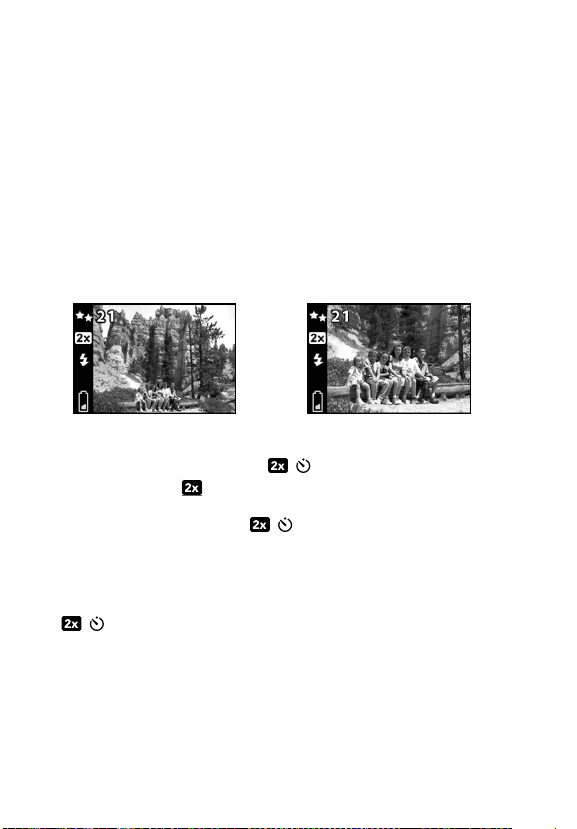
Use também a tela do visor para visualizar fotos. Essa tela
apresenta uma exibição mais precisa da foto. Isso é útil para
fotos em close-up e para os casos em que é importante o
enquadramento do objeto. Para tirar fotos com o visor:
Enquadre o objeto na tela e pressione o botão Obturador.
Usar o zoom digital
Use o zoom digital para o objeto parecer mais perto. No
zoom digital, sempre use a tela do visor para examinar o
efeito de zoom no objeto.
Para usar o zoom digital:
1 Pressione uma vez o botão para ligar o zoom
digital. O ícone aparece no visor.
NOTA Pressione o botão novamente para ativar o
disparo automático.
2 Use a tela do visor para enquadrar o objeto e tire a foto.
Para cancelar o zoom digital, pressione duas vezes o botão
.
20 manual do usuário da hp photosmart
Page 21
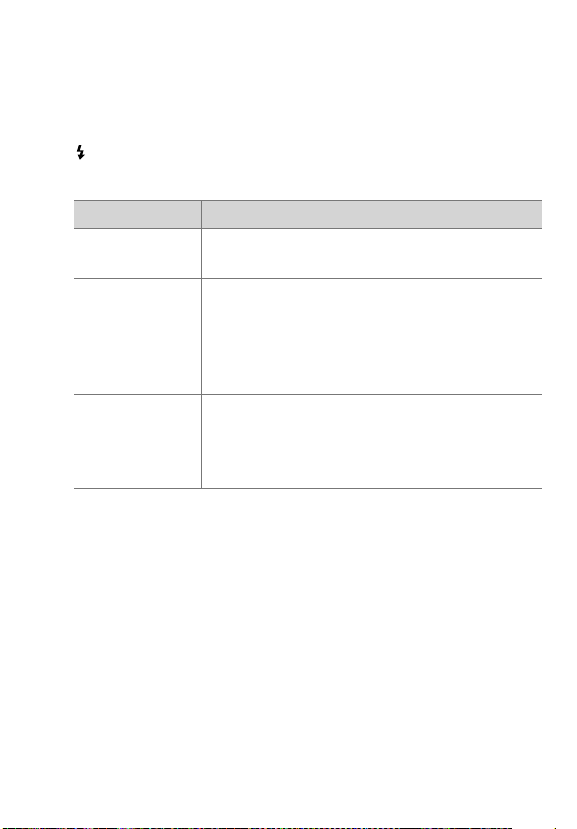
Usar o flash
Quando a câmera está ligada, o flash fica automaticamente
definido como Flash automático. Ao alterar a configuração de
flash, a câmera permanece nessa configuração até esta ser
alterada novamente ou a câmera ser desligada. Use o botão
(Flash) para percorrer as configurações de flash na seguinte
ordem.
Modo Descrição
Flash
automático
Flash aceso A câmera sempre usa o flash. Se a luz
Ligar flash A câmera não dispara o flash. Use esta
A câmera mede a luz e dispara o flash, se
necessário.
estiver atrás do tema, use o flash para
aumentar a luz à frente do tema. Isso
também é chamado "fill-flash" ou flash
suplementar.
configuração quando não quiser flash
(como condições de alta luminosidade ou
objetos distantes).
Alterar a qualidade de imagem
A câmera tem três configurações de qualidade de imagem:
Boa, Muito boa e Ótima. É possível exibir a configuração de
qualidade na tela do visor.
Essa configuração determina a qualidade das imagens e
quantas imagens serão armazenadas na memória interna ou
no cartão de memória CF. Imagens de alta qualidade ocupam
mais espaço. A próxima tabela fornece o número aproximado
de fotos permitidas em cada configuração com base na
memória interna ou em cartão de memória CF de 8 MB.
2-Tirar fotos 21
Page 22
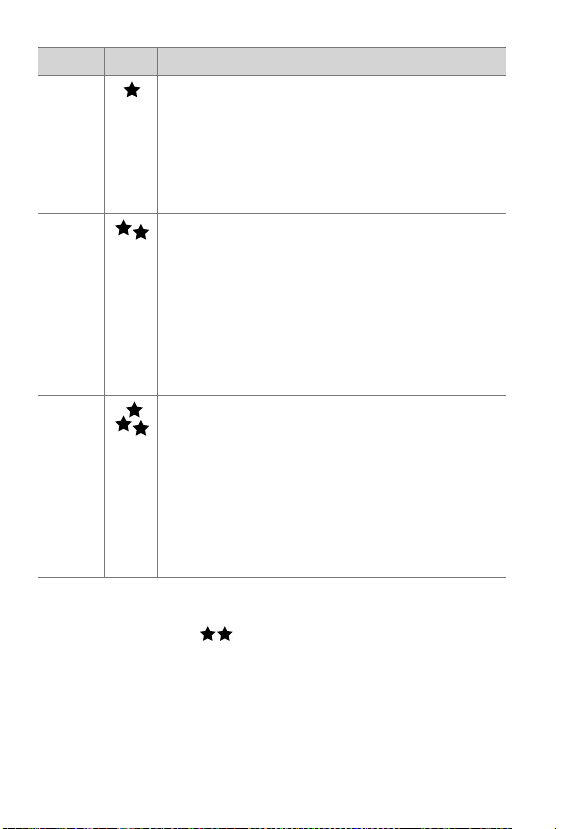
Modo Ícone Descrição e capacidade
Boa É a configuração de memória mais eficaz,
ideal para fotos a serem enviadas por e-mail
ou colocadas na Internet.
Memória interna — até 54 imagens
Cartão CF de 8 MB — até 110 imagens
Muito
boa
Esta configuração produz imagens de alta
qualidade e precisa de menos memória do
que o modo Excelente. Recomendada para
impressão de fotos de 6 por 13 cm (3 por
5pol.). É a configuração padrão.
Memória interna — até 19 imagens
Cartão CF de 8 MB — até 38 imagens
Ótima Esta configuração produz fotos de alta
qualidade e usa muita memória.
Recomendada para aumentar imagens ou
imprimir imagens de 10 por 15 cm
(4 por 6 pol).
Memória interna — até 12 imagens
Cartão CF de 8 MB — até 25 imagens
Para alterar a qualidade de imagem:
Pressione o botão até a configuração desejada
aparecer na tela no visor. As configurações mudam
incrementando de Boa para Muito boa e, depois, para
Ótima.
22 manual do usuário da hp photosmart
Page 23

Examinar imagens
3
Modo de reprodução
Após tirar algumas fotos e armazená-las na câmera, exiba-as
no modo de reprodução. Também é possível exibir clipes de
vídeo, excluir ou ampliar imagens e muito mais. Para
examinar as imagens:
1 Pressione o botão para ativar o modo de reprodução.
2 Role pelas imagens usando os botões .
Os seguintes itens aparecem momentaneamente no visor:
O número da imagem atual seguido pelo total de imagens,
no canto superior esquerdo.
A data em que a imagem foi capturada.
Um ícone de filme aparece ao lado do número da imagem,
se for um clipe de vídeo.
Ao examinar imagens, visualize os seguintes ícones no visor:
O ícone (Imprimir) (se a imagem foi marcada para
impressão).
O ícone (CF) (se o cartão CF estiver instalado).
O ícone (Pilha) indicando o estado atual da bateria.
3-Examinar imagens 23
Page 24
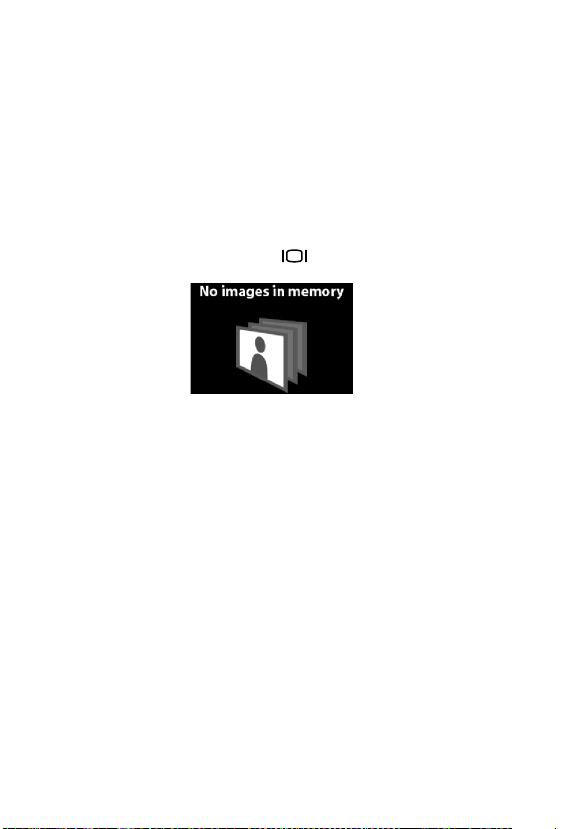
NOTA Para preservar a vida da pilha, conecte um
adaptador AC HP opcional ao examinar imagens.
São permitidos apenas adaptadores AC HP e outros
acessórios expressamente aprovados pela HP. Para
mais informações sobre acessórios para a câmera,
consulte o Apêndice A: Gerenciamento de acessórios
e pilhas.
Não havendo imagens armazenadas na câmera ou no cartão
de memória CF, a tela No images in memory (sem imagens na
memória) parece no visor. Para voltar ao modo de
visualização, pressione o botão .
24 manual do usuário da hp photosmart
Page 25
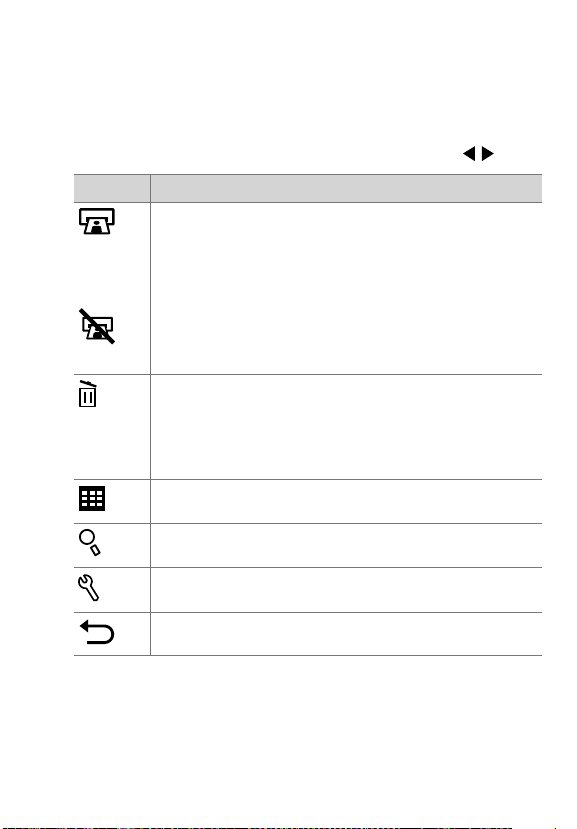
Menu de reprodução
Use o menu Playback (Reprodução) para imprimir, excluir ou
ampliar imagens. Também é possível exibir miniaturas das
imagens ou usar a opção Setup para alterar as configurações
da câmera. Para exibir o menu Playback, pressione o botão
OK. Role pelas opções de menu, usando os botões .
Ícone Descrição
Visível se a imagem atual não estiver selecionada
para impressão; pressione OK para selecionar a
imagem para impressão
OU
Visível, se a imagem atual estiver selecionada para
impressão; pressione OK para cancelar a seleção
de impressão
Exclui a imagem atual, todas as imagens ou
formata o cartão de memória
Desfazer exclusão restaura as imagens excluídas
recentemente ou todas as imagens
Exibe imagens como miniaturas (9 por página)
Amplia a imagem exibida
Permite ajustar as configurações da câmera
Sai do menu de reprodução
3-Examinar imagens 25
Page 26

Imprimir imagens
Selecione as imagens que serão impressas mais tarde, usando
a opção (Imprimir). Para selecionar a imagem atual para
impressão, pressione OK. A imagem é selecionada para
impressão ao conectar a câmera ao computador. Para mais
informações sobre impressão de imagens, consulte o
Capítulo 4, Conectar e imprimir.
NOTA Ao exibir um clipe de vídeo, a opção é
desativada, porque não é possível imprimir clipes de
vídeo.
Excluir imagens
Exclua a imagem atual ou todas as imagens com a opção
Delete (Excluir).
Role até a seleção desejada, usando os botões . Coloque
em destaque a seleção e pressione OK. No menu Excluir, é
possível selecionar:
This imagem (Esta imagem) - exclui a imagem atual.
26 manual do usuário da hp photosmart
Page 27
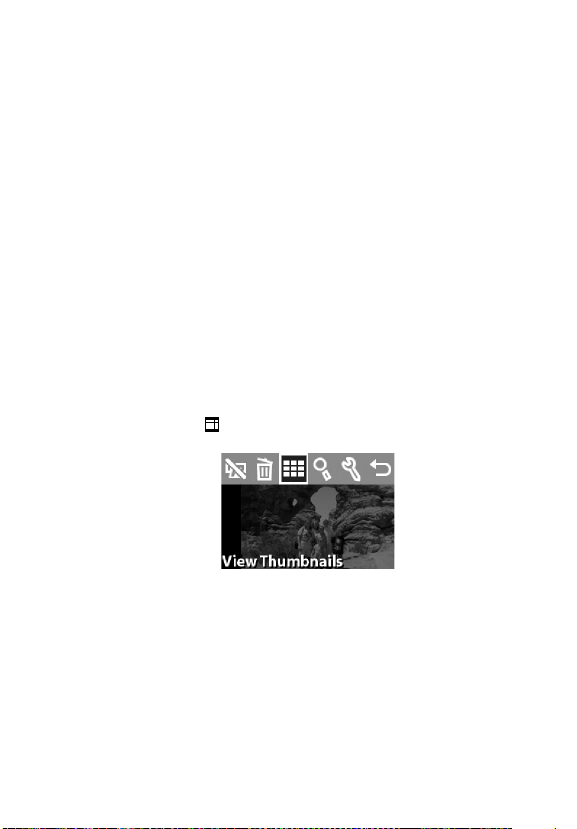
All images (Todas as imagens) - exclui todas as imagens
da memória interna ou do cartão CF (se instalado).
Format Memory (Formatar memória ou Formatar cartão CF)
- exclui todas as imagens e arquivos da memória interna ou
do cartão CF (se instalado) e formata a memória interna ou
o cartão de memória CF.
Undelete (Desfazer exclusão) - aparece após a exclusão de
qualquer imagem ou clipe de vídeo. Essa opção restaura
imagens ou vídeo excluídos recentemente. Essa opção fica
disponível até outro vídeo ou foto serem obtidos, ocorrer
outra exclusão ou a câmera ser desligada ou conectada ao
computador.
Exit (Sair) - sai do menu Delete.
Exibir imagens em miniatura
Exiba até 9 imagens em miniatura ao mesmo tempo no visor,
usando a opção (Miniatura).
3-Examinar imagens 27
Page 28

Role pelas imagens em miniatura, usando os botões .
Para exibir uma imagem ampliada, selecione-a e pressione
OK. Para ir para a próxima página, use os botões .
Ampliar imagens
Amplie as imagens no visor, usando a opção Magnify
(Ampliar).
Selecione a imagem que deseja ampliar e pressione OK. Uma
barra de andamento fica visível no visor enquanto a imagem é
ampliada.
28 manual do usuário da hp photosmart
Page 29

No menu Magnify, role para cima, para baixo, para a direita
ou para a esquerda, amplie mais ou saia, usando os ícones de
menu mostrados no visor.
3-Examinar imagens 29
Page 30

Usar o menu de configuração
Use o menu Setup (Configuração) para alterar as
preferências da câmera. Percorra o menu Setup usando os
botões e pressione OK para fazer a seleção.
Data & Hora
Para obter informações sobre a configuração de data e hora,
consulte o Capítulo 1, Primeiros passos. Ao recolocar as
baterias na câmera, pode ser preciso redefinir data e hora.
USB Configuration (Configuração USB)
Esta seleção determina como a câmera aparece quando
conectada ao computador.
Digital Camera (Câmera digital) - faz o computador
reconhecer a câmera como digital, padrão PTP (Picture
Transfer Protocol). É a configuração padrão da câmera.
Disk Drive (Unidade de disco) - faz o computador
reconhecer a câmera como uma unidade de disco, padrão
MSDC (Mass Storage Device Class).
30 manual do usuário da hp photosmart
Page 31

NOTA Se estiver conectado a um computador Windows,
use qualquer uma das configurações. Se estiver
conectado a um computador Macintosh, altere a
configuração para Disk Drive. Para obter mais
informações, consulte o Capítulo 1, Primeiros passos.
Mover para o cartão CF
Esta opção de menu permite mover imagens da memória
interna da câmera para um cartão de memória CF. Esta opção
só aparece quando há um cartão de memória CF instalado e
a memória interna contém pelo menos uma imagem.
Ao escolher esta opção e selecionar Yes (Sim) para mover as
imagens, uma barra de andamento ficará visível no visor
mostrando o andamento da operação. As imagens
armazenadas anteriormente na memória interna são excluídas
após serem movidas para o cartão de memória CF.
NOTA Se houver imagens armazenadas na memória
interna e um cartão de memória CF for inserido,
mova as imagens para o cartão de memória CF
para exibi-las.
3-Examinar imagens 31
Page 32
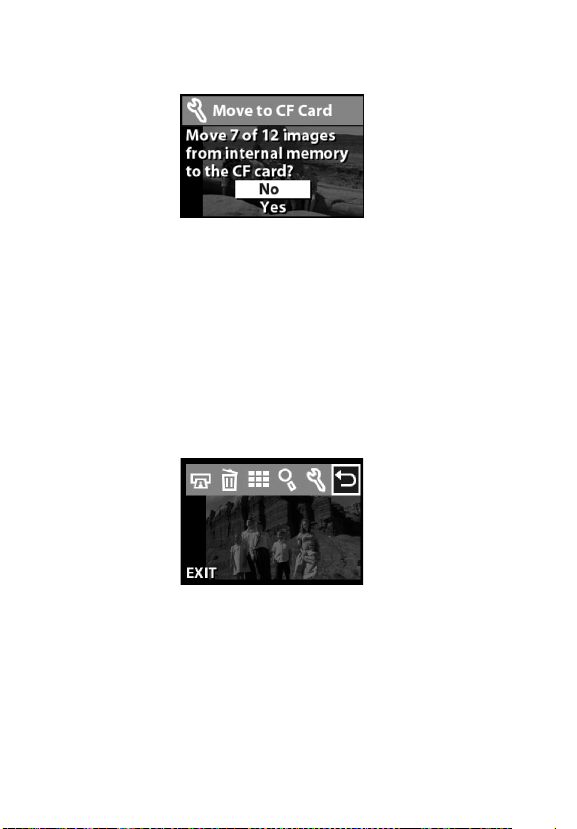
Se o cartão de memória CF estiver sem espaço, mova apenas
o número máximo de imagens da memória interna da
câmera.
Menu de idioma
Esta opção de menu determina o idioma dos menus e do texto
mostrado no visor. Para informações sobre a seleção do
idioma para a câmera, consulte o Capítulo 1,
Primeiros passos.
EXIT (Sair)
Esta opção de menu sai do menu de reprodução e retorna ao
modo de reprodução.
32 manual do usuário da hp photosmart
Page 33
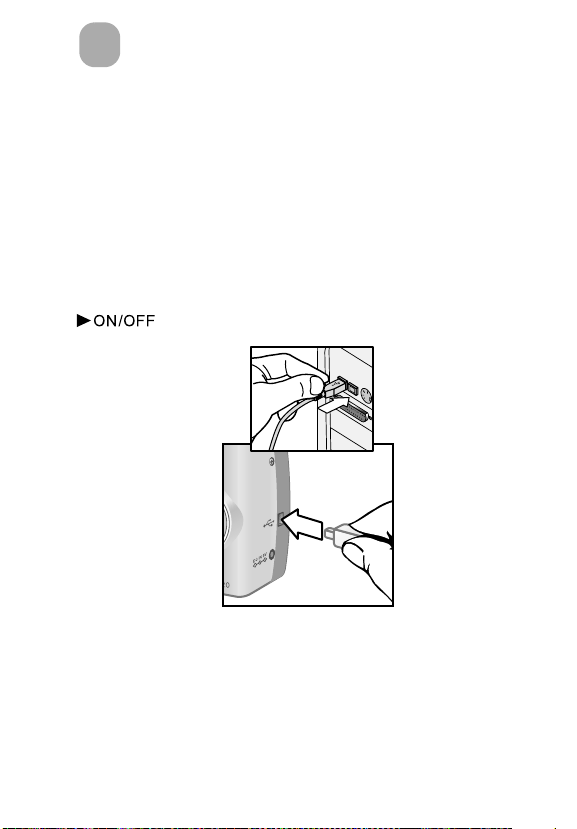
Conectar e imprimir
4
Compartilhe fotos com parentes e amigos, imprimindo ou
armazenando-as no computador para enviar por e-mail. Para
transferir imagens para o computador, conecte a câmera ao
computador com o cabo USB fornecido.
Conectar ao computador
Desligue a câmera e conecte-a diretamente ao computador
com o cabo USB, conforme mostra a ilustração. Quando a
câmera está conectada ao computador, apenas o botão
funciona. Os demais botões não respondem.
Com a câmera conectada ao computador, a luz do viewfinder
piscará em vermelho e o visor ficará em branco. As imagens
da câmera são descarregadas automaticamente para o
computador.
4-Conectar e imprimir 33
Page 34
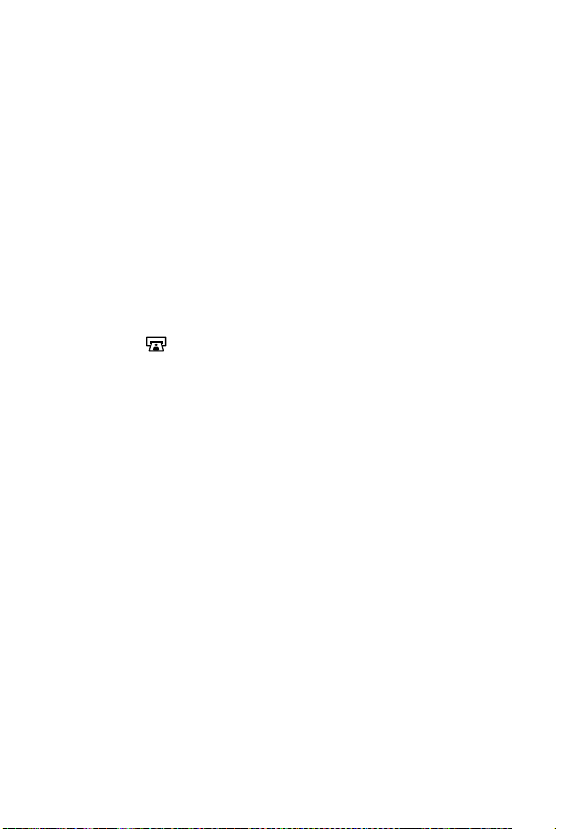
NOTA Se estiver usando um computador Macintosh, será
preciso alterar a USB Configuration para Disk Drive.
Para obter mais informações, consulte o Capítulo 1,
Primeiros passos.
Para economizar energia da bateria, use o adaptador AC
opcional HP ao descarregar imagens no computador. O
adaptador AC HP pode ser comprado em separado.
Agora que as imagens estão armazenadas no computador, é
possível imprimi-las, enviá-las por e-mail e organizá-las
facilmente.
Imprimir imagens
Como mencionado no Capítulo 3, é possível imprimir imagens
com a opção do menu de reprodução. Ao selecionar
imagens para impressão, você cria uma ordem de impressão,
gerando um arquivo DPOF (Digital Print Order Format). Este
arquivo é armazenado com as imagens na memória. Usando
a ordem de impressão, selecione uma imagem, várias imagens
ou todas as imagens armazenadas na câmera.
Ao transferir as imagens da câmera para o computador, a
ordem de impressão também é copiada. O software Foto
e Imagem HP lê a ordem de impressão e imprime as imagens
selecionadas. Para mais informações, consulte a Ajuda do
software.
34 manual do usuário da hp photosmart
Page 35
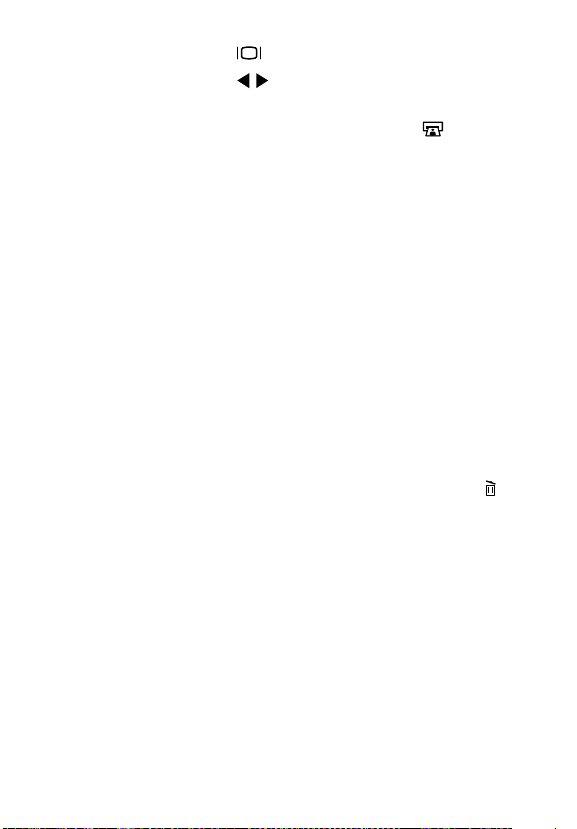
Para criar uma ordem de impressão
1 Pressione o botão para ativar o modo de reprodução.
2 Pressione o botão para iniciar o exame das imagens.
3 Role até a imagem que deseja imprimir.
4 Pressione OK para abrir o menu. A opção está
selecionada por padrão.
5 Pressione OK novamente para incluir a imagem na ordem
de impressão.
Imprimir com o cartão CF
Se as imagens estiverem armazenadas no cartão de memória
CF, insira o cartão diretamente na maioria das impressoras
HP photosmart . Ao inserir o cartão de memória na
impressora, a impressora lê a ordem de impressão e imprime
as imagens especificadas. Para mais informações, veja as
instruções disponíveis na documentação da impressora.
NOTA Ao imprimir imagens inserindo o cartão de memória
na impressora, as imagens não serão removidas
automaticamente do cartão. Porém, é possível
formatar o cartão de memória com a opção do
menu de reprodução. Para salvar as imagens do
cartão de memória no computador, salve antes de
formatar o cartão de memória.
4-Conectar e imprimir 35
Page 36

36 manual do usuário da hp photosmart
Page 37
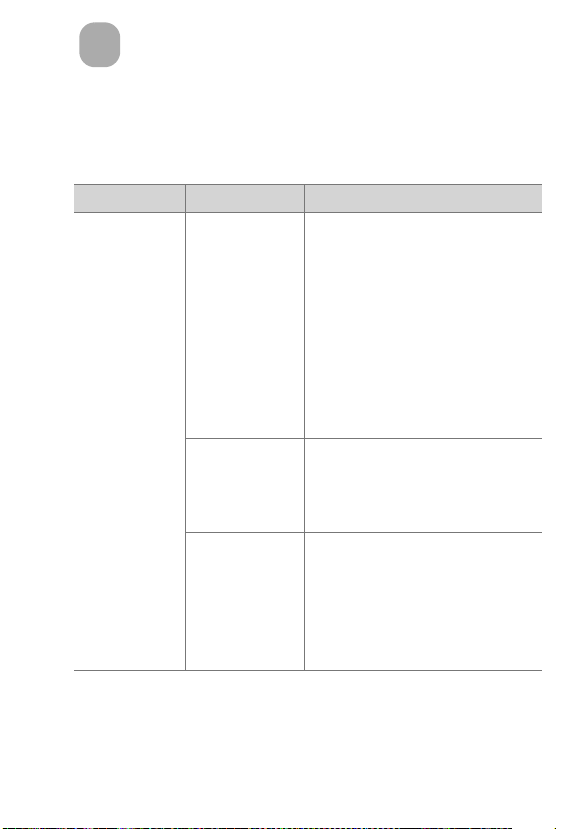
Solução de
5
problemas e suporte
Problemas e soluções
Problema Possível causa Solução
A câmera
não liga.
As baterias
não estão
funcionando
corretamente.
O adaptador
AC da HP não
funciona
corretamente.
O adaptador
AC da HP está
conectado à
câmera, mas
não à tomada
elétrica.
Use apenas pilhas AA de
qualidade fotográfica, de lítio,
alcalinas, Ni-Cd ou Ni-MH.
Verifique se as pilhas estão
colocadas corretamente.
A carga das pilhas pode estar
fraca ou completamente vazia.
Tente instalar pilhas novas ou
recarregadas.
Veja se o adaptador AC HP
está danificado ou defeituoso
e se está conectado a uma
tomada elétrica com energia.
Para usar a pilha, desconecte
o adaptador AC da câmera.
Para usar a alimentação AC,
conecte o adaptador AC a
uma tomada que esteja
funcionando.
5-Solução de problemas e suporte 37
Page 38

Problema Possível causa Solução
A câmera
não responde
quando
pressiono um
botão.
A câmera está
desligada.
A câmera está
conectada ao
computador.
Ligue a câmera.
Os botões da câmera, exceto
o , não respondem
com a câmera conectada ao
computador.
As pilhas
Troque as pilhas.
estão
descarregadas
A câmera
não tira fotos
quando
pressiono o
botão
Obturador.
A câmera
parou de
funcionar.
Você não
pressionou o
botão
Obturador
com força
suficiente.
Remova e recoloque as
baterias. Substitua as baterias,
se necessário.
Pressione totalmente o botão
Obturador.
38 manual do usuário da hp photosmart
Page 39
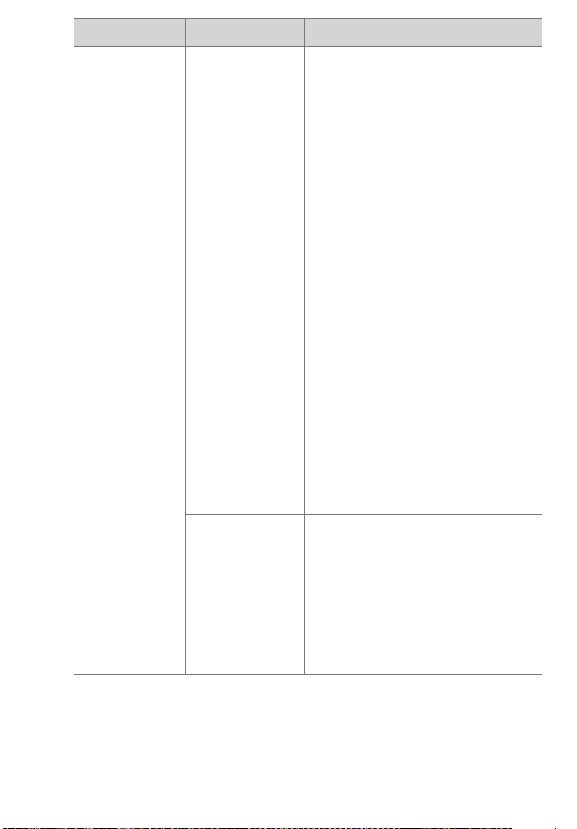
Problema Possível causa Solução
Troco as
pilhas da
câmera com
freqüência.
O uso
prolongado
do visor e o
uso excessivo
do flash
consomem
grande
quantidade de
energia da
bateria.
Use um adaptador AC HP
para alimentar a câmera ao
usar o visor por um período
prolongado e ao descarregar
várias imagens para o
computador.
Use o flash suplementar
apenas quando necessário.
Não use pilhas alcalinas
comuns. Compre pilhas de
ótima qualidade, como
baterias alcalinas ou de lítio
para foto de qualidade "ultra"
ou "premium" ou troque por
baterias Ni-MH recarregáveis.
Para mais informações sobre
economia da energia da
bateria, consulte o Apêndice
A: Gerenciamento de
acessórios e bateria.
As pilhas de
Ni-MH que
está usando
foram
recarregadas
de forma
É preciso recarregar as duas
pilhas Ni-MH após
descarregá-las totalmente 4
vezes para que alcancem
desempenho e capacidade
ideais.
incorreta.
5-Solução de problemas e suporte 39
Page 40
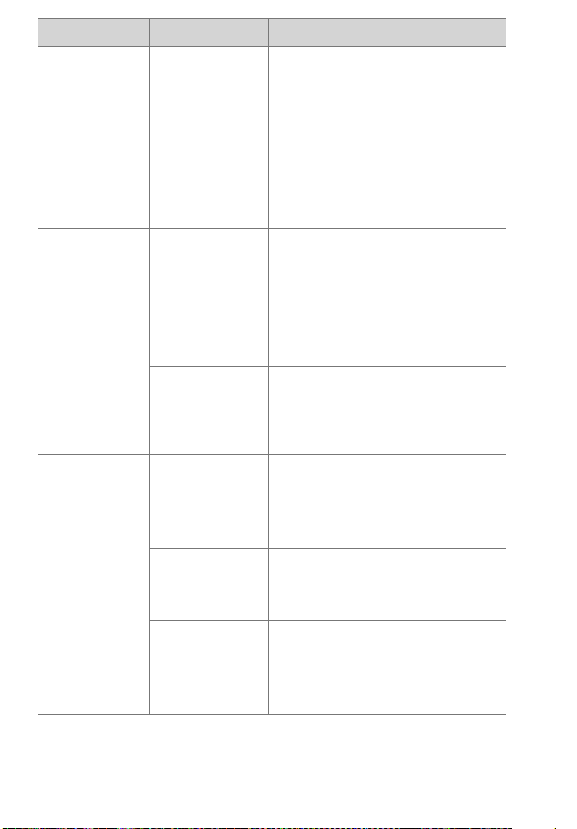
Problema Possível causa Solução
A data e/ou
a hora está
errada.
As baterias
estão vazias
ou foram
Troque as pilhas e reconfigure
a data e a hora usando os
menus da câmera.
removidas da
câmera por
mais de
alguns
minutos.
Ocorre uma
longa
demora entre
o momento
em que
pressiono o
botão
Obturador e
a câmera tira
a foto.
Minha
imagem está
tremida.
A câmera
ainda está
salvando a
última foto
tirada.
O disparo
automático
está ativado.
O objeto está
muito próximo
das lentes da
Aguarde alguns segundos
para que a câmera termine de
processar a imagem e
pressione o botão Obturador
até a metade. Aguarde a luz
do viewfinder parar de piscar.
Desative o disparo automático.
Não tente ficar mais próximo
do que o alcance mínimo do
foco da câmera.
câmera.
Você moveu a
câmera ao
tirar a foto.
O ambiente
Mantenha a câmera estável
ao pressionar o botão
Obturador ou use um tripé.
Ligue o flash ou use um tripé.
ficou escuro e
a exposição
foi longa.
40 manual do usuário da hp photosmart
Page 41
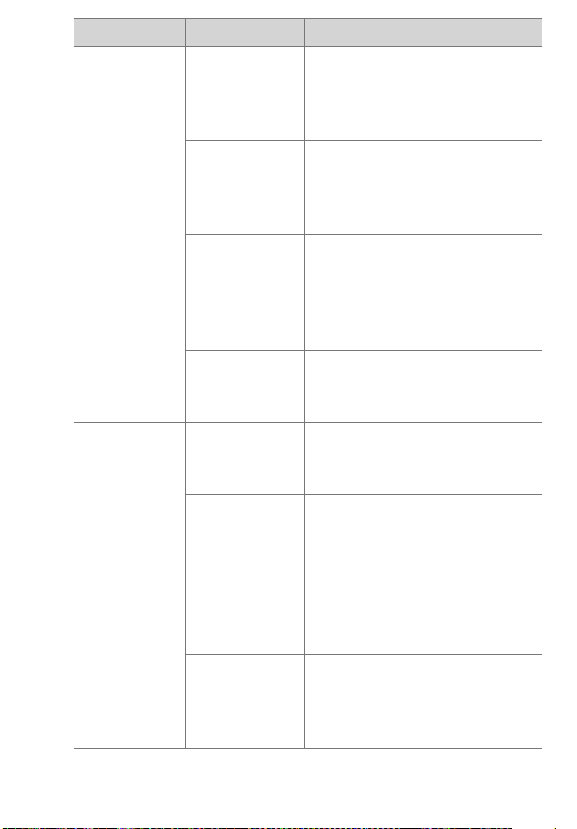
Problema Possível causa Solução
Minha
imagem está
muito escura.
Não havia luz
suficiente.
Aguarde as condições de
iluminação natural
melhorarem ou adicione
iluminação indireta.
O flash estava
ligado, mas o
objeto estava
Verifique se o objeto está a 3
metros da câmera ao tirar a
foto.
muito distante.
Uma luz
brilhou atrás
do tema.
Use a configuração Flash
ligado para clarear o objeto
quando houver luz forte, como
o sol ou uma janela, atrás do
objeto.
Seu dedo
bloqueou o
Lembre-se de afastar os dedos
do flash ao bater a foto.
flash.
Minha
imagem está
muito clara.
O flash
forneceu muita
luminosidade.
Uma fonte
natural ou
artificial
diferente do
flash forneceu
luz em
excesso.
Você estava
muito perto do
tema para
Altere a configuração do flash
para Desligar flash.
Tente tirar a foto de um ângulo
diferente. Evite apontar a
câmera diretamente para uma
luz brilhante ou superfície
reflexiva num dia ensolarado.
Se houver luz atrás do tema,
use a configuração Ligar flash.
Afaste-se do tema, configure
Desligar flash e tire a foto
novamente.
usar o flash.
5-Solução de problemas e suporte 41
Page 42

Problema Possível causa Solução
Quando
conecto a
câmera ao
computador,
o software
diz que não
consegue
encontrar a
câmera.
Ao conectar
a câmera a
um
Macintosh, o
ícone
Unidade de
disco não
aparece na
área de
trabalho.
A câmera está
desligada.
O cabo não
está
conectado
corretamente.
A câmera está
conectada ao
computador
por um hub
USB que não
é compatível.
USB
Configuration
não está
ajustada para
Disk Drive.
Ligue a câmera.
Verifique se as duas
extremidades do cabo estão
conectadas com firmeza.
Conecte a câmera diretamente
a uma porta USB do
computador.
Altere a USB Configuration
para Disk Drive.
Mensagens de erro
Podem aparecer mensagens de erro no visor na câmera ou na
tela do computador.
42 manual do usuário da hp photosmart
Page 43
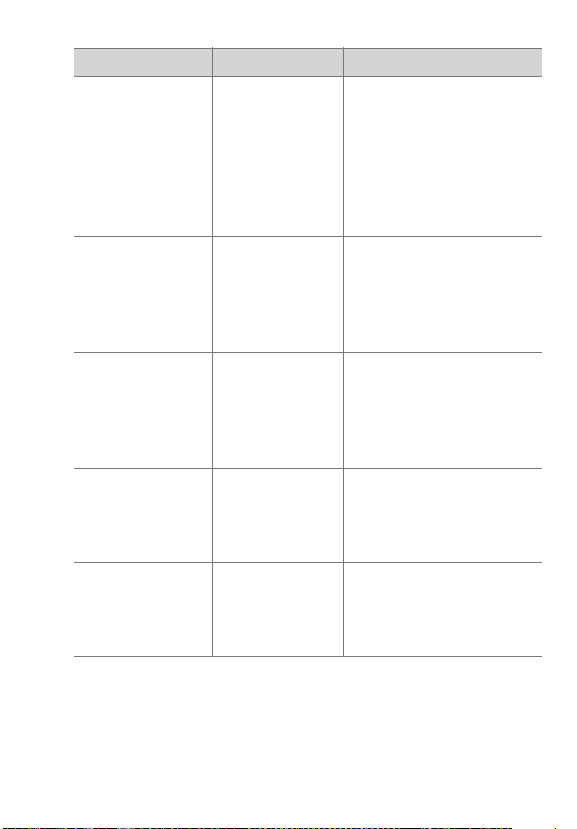
Mensagens de erro no visor
Mensagem Possível causa Solução
Unsupported
card (Cartão não
compatível)
Battery low (Pilha
fraca)
No images in
camera (Não há
imagens na
câmera)
Card full (Cartão
cheio)
Card is
unformatted
(Cartão não
formatado)
O cartão no slot
de memória
não é um
cartão de
memória ou
não é
compatível.
A carga da
pilha está fraca
e a câmera
encerrará em
breve.
Não há
imagens na
câmera e você
está tentando
rever imagens.
Você está
tentando bater
fotos com o
cartão cheio.
O cartão é novo
e precisa ser
formatado.
Certifique-se de que o
cartão é um cartão de
memória CompactFlash
(CF).
Recarregue ou troque as
pilhas.
Bata algumas fotos.
Descarregue as fotos da
câmera, exclua as que
não desejar ou substitua
o cartão por outro novo.
Formate o cartão de
memória no menu Delete.
A câmera exclui todos os
dados do cartão.
5-Solução de problemas e suporte 43
Page 44

Mensagem Possível causa Solução
Card has wrong
format (Formato
do cartão
incorreto)
O cartão está
formatado para
outro
dispositivo,
Substitua o cartão por
outro formatado
adequadamente ou
formate o cartão atual.
como um
reprodutor MP3.
Unable to format
(Não é possível
O cartão está
danificado.
Substitua o cartão.
formatar)
Cannot display
image (Não é
possível exibir a
imagem)
É possível
ocorrer ao
copiar imagens
para o cartão a
partir de um
computador ou
imagens
Use o software da HP
para editar as imagens
copiadas no cartão.
Além disso, não remova
as pilhas nem o cartão
de memória quando a
câmera estiver ligada.
danificadas
pelo
encerramento
não adequado
da câmera.
Unknown device
(Dispositivo
desconhecido)
A câmera está
conectada a um
dispositivo USB
Verifique se está
conectado a um
computador suportado.
que ela não
reconhece.
44 manual do usuário da hp photosmart
Page 45

Mensagens de erro no computador
Mensagem Possível causa Solução
Connection
between the
imaging device
and computer
failed (Falha na
conexão entre o
dispositivo de
formação de
imagem e o
computador)
Photos are still
present on the
camera (Ainda
há fotos na
câmera.)
A câmera pode
estar conectada
ao computador
por um hub
USB.
Você não
escolheu
remover as
imagens da
câmera ao
descarregá-las
no computador.
Tente conectar a câmera
diretamente ao
computador ou à
impressora ou
desconecte outros
dispositivos anexos ao
hub.
Parar remover imagens,
escolha esta opção do
software Foto
eImagemHP.
5-Solução de problemas e suporte 45
Page 46

Obter assistência
Localizar ajuda na web
Suporte para produtos da HP
Visite www.hp.com/go/support para encontrar informações
sobre o modelo da sua câmera. É possível escolher
informações sobre configuração e uso da câmera, drivers para
download, solução de problemas, pedidos de compra e
informações sobre garantia.
Site da HP photosmart na web
Visite www.hp.com/photosmart para obter dicas sobre como
usar a câmera HP de modo mais eficaz e criativo, além de
software e drivers atualizados.
Site da HP na web sobre acessibilidade
Visite www.hp.com/hpinfo/community/accessibility/
prodserv/, caso seja portador de alguma deficiência e precise
de ajuda.
Entrar em contato com o Suporte ao cliente HP
Além da web, você pode entrar em contato com a HP por
telefone ou correio para obter suporte e serviço para a
câmera. Preços, disponibilidade e horas de suporte estão
sujeitos a alterações sem aviso.
Como a HP pode ajudar
O atendimento direto de suporte da HP pode ajudar a resolver
problemas de montagem, instalação, configuração e
operação. Para obter ajuda sobre hardware ou software não-
HP, entre em contato com o fabricante.
46 manual do usuário da hp photosmart
Page 47

Antes de ligar
Reveja as dicas para solução de problemas.
Disponha das seguintes informações antes de ligar:
número de série (encontrado na parte inferior da câmera)
nome do produto
data de compra
Serviços de reparo de hardware
Se você acha que a câmera precisa de conserto, ligue primeiro
para o centro de suporte ao cliente, que pode ajudar a
determinar se o serviço é necessário e o encaminha a um local
de serviço. Caso contrário, entre em contato com a loja onde
comprou o produto. Ou visite
www.hp.com/cpso-support/guide/psd/repairhelp.html para
encontrar o escritório de serviços e de vendas mais próximo.
O serviço é gratuito durante o período de garantia. Depois
disso, o serviço será cobrado.
Obter suporte nos Estados Unidos
Suporte telefônico gratuito por 90 dias
O suporte telefônico gratuito é fornecido dentro do período de
90 dias a partir da data de compra do scanner. Se a
chamada for interurbana, será cobrada a respectiva taxa.
Ligue para (1) (208) 323-2551.
Nossa equipe de suporte está disponível das 6 às 22 horas do
horário central, de segunda a sexta, ou das 9 às 16 horas, aos
sábados.
5-Solução de problemas e suporte 47
Page 48
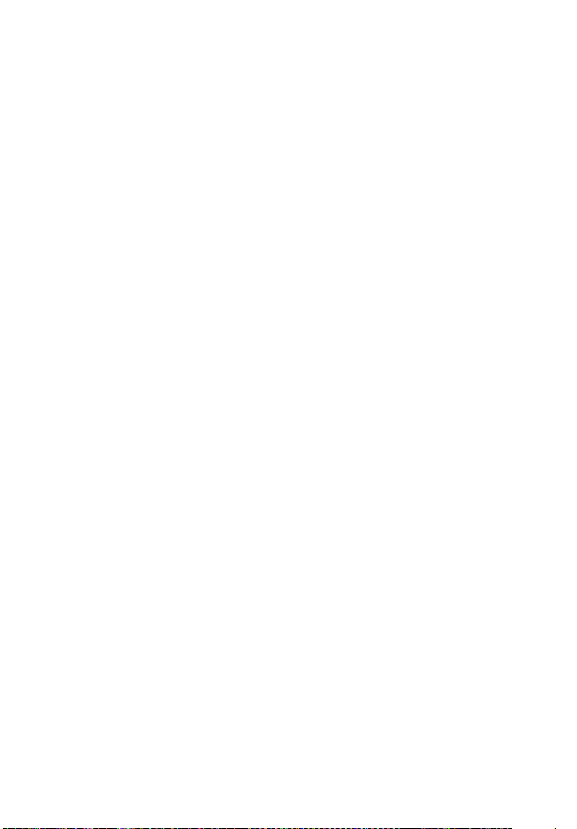
Após 90 dias
Ligue para (1) (208) 323-2551.
A taxa de US$25,00 (dólares americanos) por ligação será
cobrada no cartão de crédito. A cobrança somente inicia
quando você entra em contato com o técnico de suporte.
Obter suporte em todo o mundo
O suporte telefônico é gratuito por 1 ano na Ásia e no Pacífico
Sul e por 30 dias no Oriente Médio e na África.
Verifique detalhes e condições do suporte por telefone no país
ou região, consultando o site www.hp.com/go/support e
clicando em "contato com a HP". Como alternativa, é possível
consultar o fornecedor ou ligar para a HP no número de
telefone indicado nesse manual. Para obter suporte em inglês
na Europa, entre em contato com +44 (0) 207 512 52 02.
Argélia +212 22404747
África do Sul 086 000 1030 (RAS) +27-11 258 9301 (fora da
RAS)
Alemanha +49 (0)180 52 58 143 (DM 0,24/min, Euro
0,12/min)
Arábia Saudita 800 897 14440
Argentina 0810 555 5520 (clientes do interior)
Austrália +63 (3) 8877 8000 (ou o local (03) 8877 8000)
Áustria +0810 00 6080
Bélgica Holandês: +32 (0)2 626 8806
Francês: +32 (0)2 626 8807
Brasil 3747 7799 (Grande São Paulo) 0800 157 751 (fora da
Grande São Paulo)
48 manual do usuário da hp photosmart
Page 49

Canadá 905 206 4663 (para suporte no período de garantia)
877 621 4722 (para suporte após o período de garantia)
Chile 800 360 999 (Computação doméstica pós-vendas)
China +86 (10) 6564 5959
Cingapura +65 272 5300
Colômbia+9 800 114 726
Coréia do Sul +82 (2) 3270 0700 (Seul) 0-80-999-0700 (fora
de Seul)
Dinamarca +45 39 29 4099
Egito 02 532 5222
Emirados Árabes Unidos 971 4 883 8454
Eslováquia +421-2-68208080
Espanha +34 902 321 123
Federação Russa +7 095 797 3520 (Moscou)
+7 812 346 7997 (SãoPetersburgo)
Filipinas +63 (2) 867-3551
Finlândia +358 (0)203 47 288
França +33 (0)1 43 62 34 34
Grécia +30 1 6073 603
Guatemala 1 800 995 5105
Hong-Kong +852 3002 8555
Hungria +36 (0)1 382 1111
Índia 1 600 112267 ou +91 11 682 6035
Indonésia +62 (21) 350 3408
5-Solução de problemas e suporte 49
Page 50
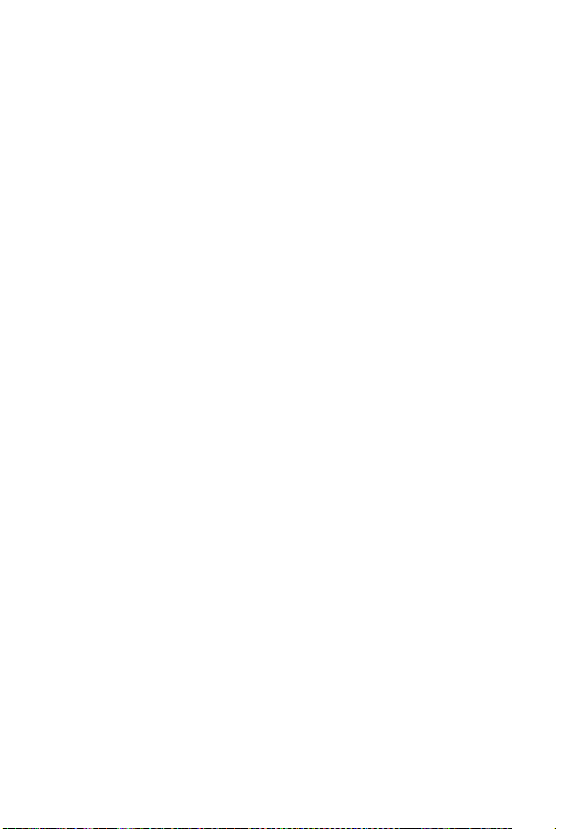
Irlanda +353 (0)1 662 5525
Israel +972 (0)9 952 48 48
Itália +39 02 264 10350
Malásia 60 (3) 295 2566 (Penang) 03 2695 2566 (fora de
Penang)
México 52 58 9922 (Cidade do México) 01-800-472-6684
(fora da Cidade do México)
Noruega +47 22 11 6299
Nova Zelândia +64 (9) 356 6640
Oriente Médio/África +44 (0) 207 512 52 02
Países Baixos +31 (0)20 606 8751
Peru 0 800 10111
Polônia +48 22 865 98 00
Porto Rico 1 877 232 0589
Portugal +351 21 3176333
Reino Unido (RU) +44 (0) 207 512 52 02
República Tcheca +42 (0)2 6130 7310
Romênia +40 1 315 44 42 (ou local 01 3154442)
Suécia +46 (0)8 619 2170
Suíça +41 (0)848 80 11 11
Tailândia +66 (2) 661 4000
Taiwan 0 800 01 0055
Turquia +90 216 579 71 71
Ucrânia +7 (380-44) 490-3520
50 manual do usuário da hp photosmart
Page 51

Venezuela 0 800 4746 8368
Vietnã +84 (0) 8 823 4530
5-Solução de problemas e suporte 51
Page 52
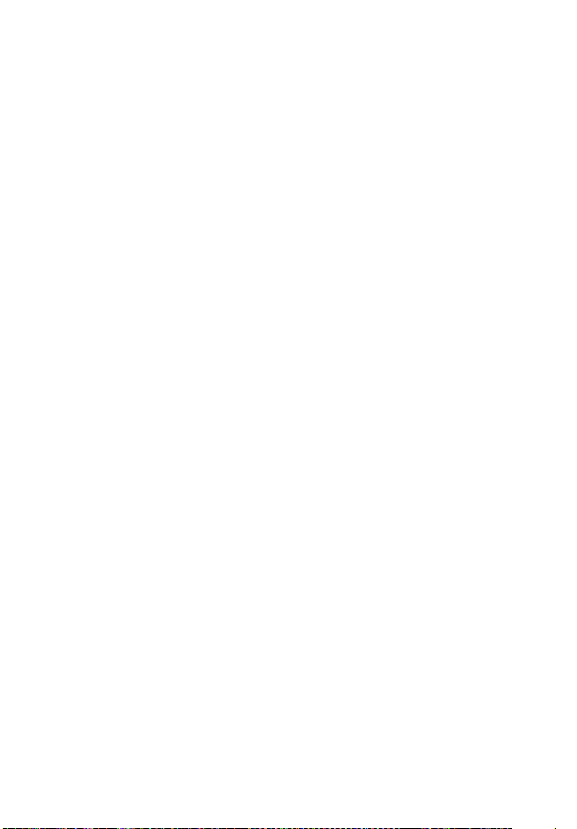
52 manual do usuário da hp photosmart
Page 53

Apêndice A: Gerenciamento de acessórios e pilhas
Acessórios
Compre acessórios para a câmera no revendedor local ou on-
line em www.hpshopping.com. Alguns acessórios para a
câmera digital HP photosmart série 120 incluem:
Adaptador AC HP (C8875A)
Baterias recarregáveis e carregador de pilha
Cartão de memória CompactFlash (CF)
Bolsa para câmera
Tripé portátil
Gerenciamento de pilhas
Sempre que remover as pilhas da câmera, o relógio pára.
Quando a câmera for ligada novamente, o relógio será
definido para a última hora e data antes da parada. Pode ser
solicitada a modificação da data e hora. Para mais
informações sobre a configuração de data e hora, consulte o
Capítulo 1, Primeiros passos.
Apêndice A: Gerenciamento de acessórios e pilhas 53
Page 54
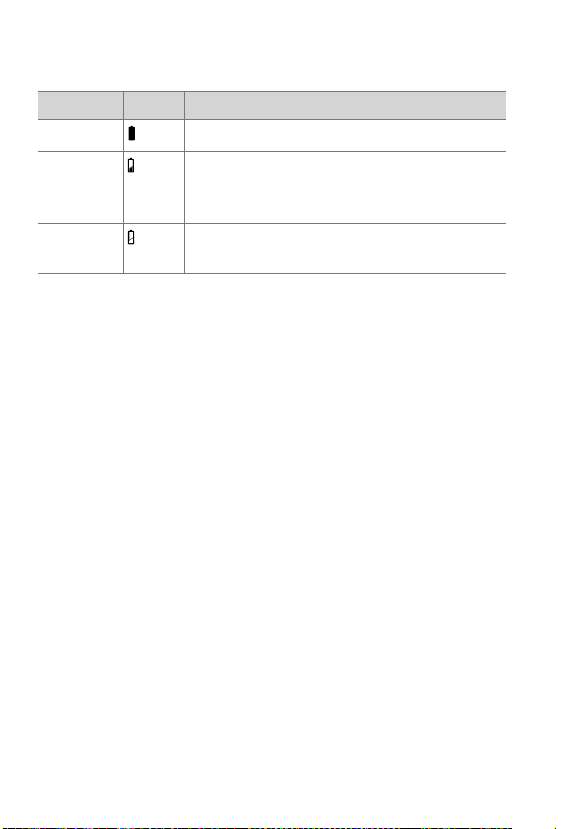
Os seguintes níveis de pilha são exibidos durante nos modos
de visualização e de reprodução e quando a câmera está
conectada ao computador.
Nível Ícone Descrição
Completa As pilhas estão com a carga completa
Parcialmente
As pilhas têm aproximadamente metade
de carga restante
completa
Vazia As pilhas estão vazias e precisam ser
substituídas
A câmera usa quatro pilhas AA. As pilhas aceitáveis incluem
as alcalinas, foto-lítio, NiCd e NiMH. Para obter resultados
melhores com a câmera, use pilhas de foto-lítio ou NiMH.
Prolongar a vida da pilha
Use o adaptador HP AC opcional ao descarregar fotos no
computador.
Desligue a câmera durante uma pausa ao tirar fotos.
Use a configuração Flash automático em vez de
configuração Ligar flash.
Baterias recarregáveis
As pilhas NiCd ou NiMH podem ser recarregadas com o uso
de carregador de pilha (comprado separadamente).
54 manual do usuário da hp photosmart
Page 55
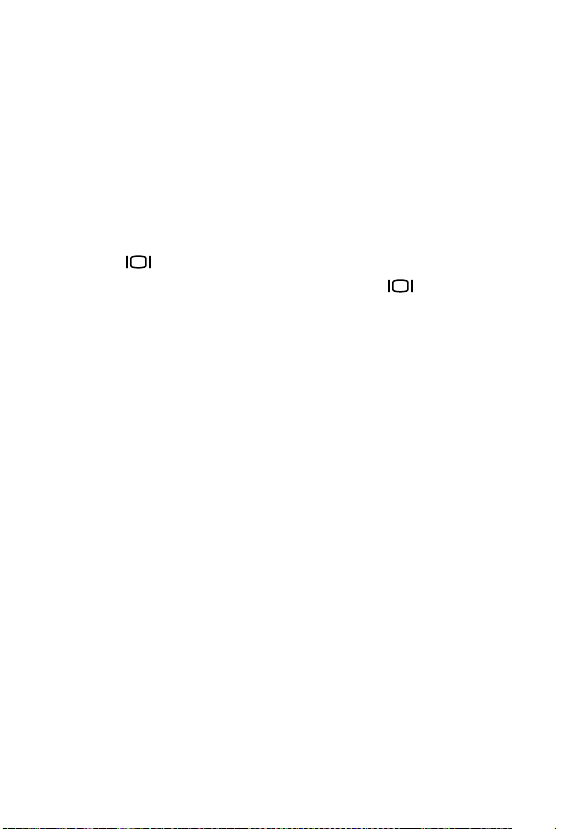
Economia de energia
Para economizar energia da pilha, a iluminação de Exibir
desliga automaticamente quando não há atividade de botão
por 60 s. Se estiver no Modo de visualização, a câmera passa
ao Modo de reprodução. Para ligar a iluminação de Exibir e
ativar a câmera, pressione qualquer botão.
Se nenhum botão for pressionado em 5 minutos, a câmera
desligará (exceto se conectada ao computador).
Para desligar manualmente a iluminação do visor, pressione o
botão por pelo menos 2 segundos. Para ligar novamente
a iluminação do visor, pressione o botão por pelo menos
2 segundos.
NOTA A economia de energia só ocorre quando a câmera
está funcionando com energia da pilha.
Apêndice A: Gerenciamento de acessórios e pilhas 55
Page 56
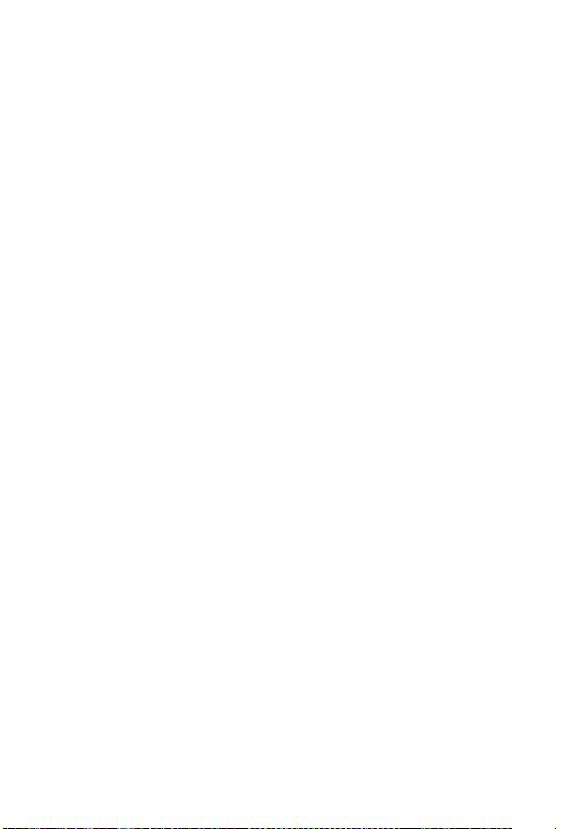
56 manual do usuário da hp photosmart
Page 57

Apêndice B: Referência
Especificações da câmera
Recurso Descrição
Sensor 1,0 MP
1/2”
Profundidade de cor 24 bits (8 bits x 3 cores)
Resolução Boa 0,25 MP (576 x 432)
Muito boa 1,0 MP (1152 x 864)
Ótima 1,0 MP (1152 x 864)
Tipo de memória 4 MB de memória flash
Cartão de memória CF opcional
Capacidade de
memória
Lente Comprimento focal fixo: 9,9mm
Zoom zoom digital de 2x
Modos de captura Fotografia estática ou gravação de
Controle de
exposição
Abertura 3,5mm
Cartão de memória CF de 128 MB
Qualidade Imagens Tamanho do
arquivo
Boa 2000 64 KB
Muito boa 650 195 KB
Ótima 425 300 KB
Número-F: 2.8
vídeo
Exposição automática
Apêndice B: Referência 57
Page 58

Recurso Descrição
Velocidade do
obturador
Desligar flash: 1/1000 a 1/15 s
Flash automático/Ligar flash: 1/1000 a
1/30 s
Captura de vídeo e
Captura de clipe de vídeo
reprodução
Áudio Apenas sonoro
Configurações do
flash
Flash automático, Ligar flash, Desligar
flash
Foco alcance fixo do foco: 1,2 m ao infinito
ISO (sensibilidade) 100
MediçãoMédia
Balanceamento de
Automático
branco
Disparo automático Retardo de 10 segundos
Viewfinder Imagem virtual do viewfinder
Número guia do
Flash embutido com alcance até 3m
flash
Visor 1,4" STN
Formato
compactado
JPEG
Animação AVI JPEG para clipe de
vídeo
58 manual do usuário da hp photosmart
Page 59
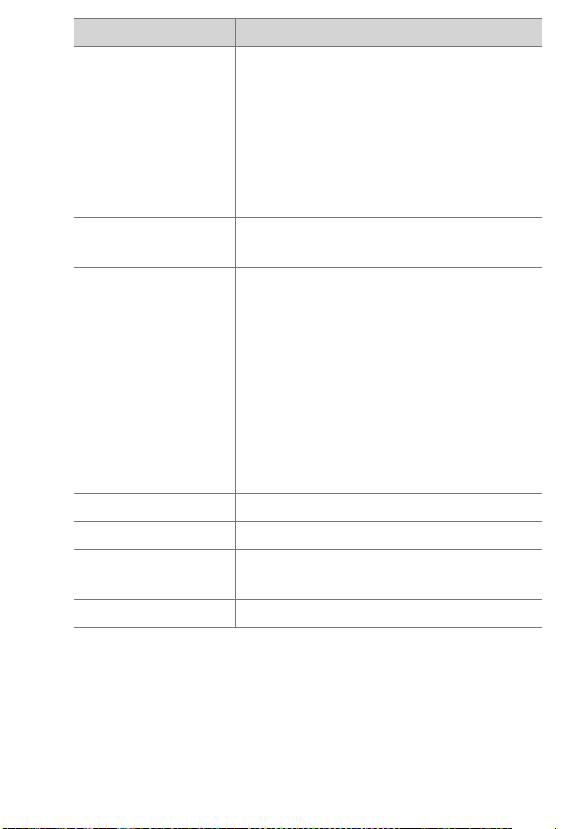
Recurso Descrição
Alimentação 4 baterias AA (incluídas) ou adaptador
AC HP opcional (6V, 2 plugues tipo 2A)
Para obter dados de consumo de
energia, veja o suplemento de
regulamentação incluído no CD que
acompanha a câmera. O nome do
arquivo é regulatory_supplement.htm
Interfaces Dispositivo USB 2.0 com velocidade
completa
Padrões PTP
MSDC
JPEG
Animação AVI JPEG
DPOF
EXIF
DCF
Material da bolsa Plástico
Montagem em tripé Sim
Dimensões Dimensões externas:
111mm (C) x 44,5mm (L) x 69mm (A)
Peso 151 gramas (sem pilhas)
Apêndice B: Referência 59
Page 60

60 manual do usuário da hp photosmart
Page 61

Índice
A
abertura 57
acessórios 53
adaptador AC
comprar 53
conector 7
não funciona corretamente 37
adaptador de alimentação
comprar 53
conector 7
não funciona corretamente 37
ajuda para problemas 46
alcance
flash 41
foco 58
alcance do foco 58
alimentação
consumo 59
economizar 18, 34, 55
especificações 59
ícone do indicador 54
ligar e desligar 8, 12
luz do indicador de energia
baixa 9
ampliar imagens 28
Animação AVI JPEG para clipes
de vídeo 58, 59
armazenar imagens e clipes de
vídeo 11
Arquivo Digital Print Order
Format (DPOF)
criar 34
descrição 34
imprimir de 34
padrões usados 59
Arquivo DPOF (Digital Print
Order Format)
criar 34
descrição 34
imprimir de 34
padrões usados 59
arquivos na ordem de
impressão
criar 34
descrição 34
imprimir de 34
padrões usados 59
assistência à acessibilidade 46
atualiza software e drivers da
impressora 46
atualizações de driver 46
atualizações do driver da
impressora 46
aumentar
luz na frente do objeto 21
qualidade das imagens 22
tempo de gravação de vídeo
no cartão de memória 18
aumentar a vida da bateria 39,
54
aumentar imagens 28
B
balanceamento de branco 58
Baterias AA 54
baterias alcalinas 39, 54
baterias de foto-lítio 54
baterias NiCd
61Índice
Page 62

recarregar 54
uso 54
baterias NiMH
recarregar 54
uso 54
baterias vazias 54
bolsa para câmera 53
botão 2x/Disparo automático 8
botão de exibição 9
botão de flash
localização e descrição 8
usar para percorrer as
configurações 21
botão obturador
demora 40
nenhuma foto foi tirada ao
pressionar 38
posição 6
botão on/off 8
botão Qualidade 8
botão Vídeo 6
botões
comportamento com a
câmera conectada ao
computador 33
localização e descrição 6
brilho, em excesso nas imagens
41
qualidade 22
cheia 43
comprar 11, 53
descrição 11
efeito da instalação nas
imagens armazenadas
internamente 31
excluir imagens 27
exibir o tempo de gravação
de vídeo disponível 18
formatar 27
formato incorreto 44
impossível formatar 44
imprimir de 35
inserir e remover 8
instalar 11
memória suportada 18
mova as imagens da memória
interna para 31
não compatível 43
porta 8
remover 12
salvar imagens no
computador 35
sem espaço 32
tempo de gravação de vídeo
disponível 18
use para expandir a memória
da câmera 11
C
carregador de bateria
as baterias podem ser usadas
com 54
comprar 53
cartão de memória CF
capacidade de imagem por
nível de qualidade 57
capacidade por nível de
cartão de memória
CompactFlash (CF). Veja cartão
de memória CF (CompactFlash)
cartão de memória. Veja cartão
de memória CF
cheia
cartão de memória CF 43
pilhas 54
clipes de vídeo
62 Índice
Page 63

armazenar 11
aumentar o tempo de
gravação 18
desfazer exclusão 27
exibir o tempo restante 19
formato de compactação 58
gravar 6, 18
imprimir 26
luz indicadora 9
retardar gravação 19
componentes da câmera 6
comprar
acessórios 53
cartão de memória CF 11, 53
computador
comportamento dos botões
quando conectada ao 33
conectar a 33
transferir imagens para 34
conectores
adaptador de alimentação 7
USB 7
conexões falharam 45
Configuração de qualidade boa
capacidade de memória 57
descrição 22
resolução 57
Configuração de qualidade
excelente
capacidade de memória 57
descrição 22
resolução 57
Configuração de qualidade
ótima
capacidade de memória 57
descrição 22
resolução 57
Configuração Mass Storage
Device Class (MSDC) da câmera
30, 59
Configuração MSDC (Mass
Storage Device Class) da
câmera 30, 59
configurar
configurações USB 30
preferências da câmera 30
controle da exposição 57
D
data
definir 13
efeito ao remover as baterias
13, 53
errada exibida 40
exibir formatos 13
demora
botão obturador 40
disparo automático 58
gravação de clipe de vídeo 19
desfazer exclusão de imagens
27
dimensões da câmera 59
diminuir níveis de qualidade das
imagens 8
disparo automático
botão 8
definir 8
demora 58
luz 6
luz piscando 6, 19
tempo antes de tirar foto 19
uso 19, 20
dispositivo desconhecido 44
download de software e drivers
da impressora 46
63Índice
Page 64
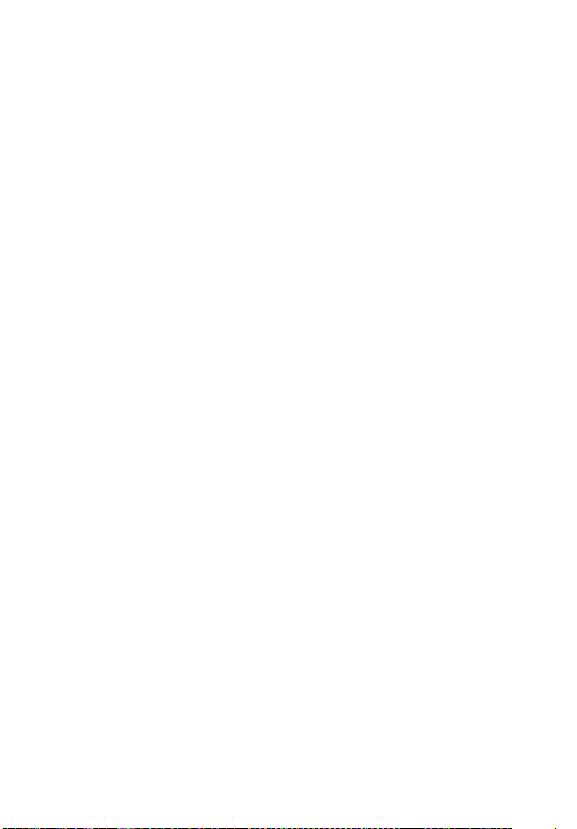
E
economizar
energia da bateria 18, 34
vida útil da bateria 39, 54
enquadramento
clipes de vídeo 18
fotos no viewfinder 17
entrar em contato com o Suporte
ao cliente HP 46
especificações da câmera 57
especificações da interface 59
especificações da lente 57
especificações de áudio 58
especificações do visor 58
examinar
fotos tiradas 17
imagens em miniatura 27
excluir
desfazer exclusão de imagens
27
imagens do cartão de
memória CF 26, 35
imagens na memória interna
17, 26
Veja também remover
exibição
nível de carga da bateria 54
exibir
configurações de qualidade
da imagem 21
efeito de zoom no objeto 20
fotos tiradas 17, 19
imagens marcadas para
impressão 23
miniaturas de imagens 27
F
fita de pulso
anexo 10
montagem para anexos 9
fita de pulso, prender 10
flash
alcance 41
configurações 58
configurações Automático,
Ligar flash e Desligar
flash 21
evitar 21
iluminação em excesso 41
ligar e desligar 21
luz do indicador de carga 9
memória 57
número de guia 58
percorrer as configurações 21
uso 21
Flash automático 21
flash suplementar 21
formatar
cartão de memória CF 27
impossível executar no cartão
de memória CF 44
incorreto para cartão de
memória CF 44
memória interna 27
formatos de compactação de
arquivos 58
fotos
examinar 17
tirar 17
visualizar 19
Veja també m imagens
tempo restante de clipe de
vídeo 19
expandir a memória 11
G
girar imagens 25
64 Índice
Page 65

gravar clipes de vídeo 6, 18
H
hora
definir 13
efeito ao remover as baterias
13, 53
errada exibida 40
examinar tempo restante de
clipes de vídeo 19
exibir formatos 13
quantidade fornecida pelo
disparo automático 19
I
idioma
escolher 12
menu 32
iluminação do vídeo 18, 55
imagens
ainda presente na câmera 45
alterar o nível de qualidade
21
ampliar 28
armazenar 11
desfazer exclusão 27
efeito da conexão da câmera
ao computador 33
efeito da instalação do cartão
de memória CF 31
excluir da memória interna
17, 26
excluir do cartão de memória
CF 27, 35
exibir 19
exibir miniaturas 27
girar 25
impossível exibir 44
imprimir de arquivos na
ordem de impressão 34
imprimir do cartão de
memória CF 35
mova da memória interna
para o cartão de
memória CF 31
muito brilho 41
muito escura 41
nada na câmera 24, 43
navegar pela câmera 9
níveis de qualidade 21
salvar do cartão de memória
CF no computador 35
seleção do que será impresso
26
transferir para o computador
34
tremidas 40
Veja também fotos
imagens escuras, solução de
problemas 41
imagens tremidas 40
imprimir
clipes de vídeo 26
de arquivos na ordem de
impressão 34
do cartão de memória CF 35
exibir imagens marcadas
para 23
seleção de imagens para 26
indicador de carga do flash 9
informações sobre reciclagem 2
instalar
cartão de memória CF 11
pilhas 10
software de bônus em
sistemas Macintosh 15
65Índice
Page 66
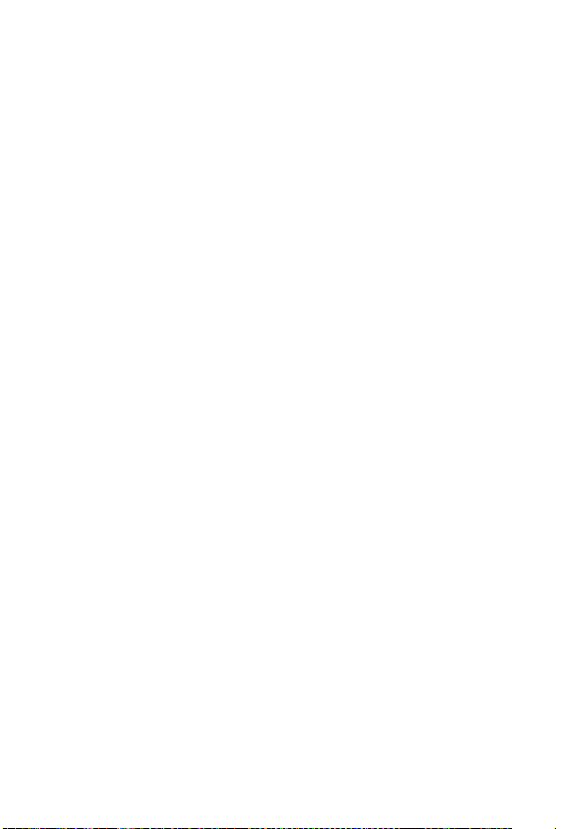
software de bônus para
sistemas Windows 14
software para sistemas
operacionais Macintosh
14
software para sistemas
operacionais Windows
14
ISO (sensibilidade) 58
indicador de energia baixa 9
localização na câmera 6
vídeo/disparo automático 6
viewfinder 9
viewfinder piscando 9, 12,
17, 33
luzes indicadoras. Veja luzes
luzes piscando
disparo automático 6, 19
viewfinder 9, 12, 17, 33
J
JPEG
formato de compactação de
arquivos 58
padrões usados 59
M
medição 58
medições da câmera 59
memória
capacidades 57
L
LEDs. Veja luzes
ligar e desligar
a câmera não 37
alimentação da câmera 8, 12
automaticamente 55
flash 21
iluminação do vídeo 18, 55
linha direta para suporte 46
Linha direta para suporte HP 46
localização do número de série
47
luz do indicador de energia
baixa 9
luz no objeto
aumentar na frente 21
muito brilho atrás 41
luzes
disparo automático piscando
19
gravação de clipe de vídeo 9
indicador de carga do flash 9
efeito das configurações de
qualidade 22
expandir 11
luz do indicador de energia
baixa 9
mova as imagens entre os
tipos de 31
quantidade suportada 18
tipos 57
Veja também cartão de
memória CF; memória
interna
memória interna
aumentar 18
capacidade de imagem por
nível de qualidade 22
excluir imagens 17
formatar 27
mova as imagens para o
cartão de memória CF 31
mover imagens para o
computador 34
66 Índice
Page 67
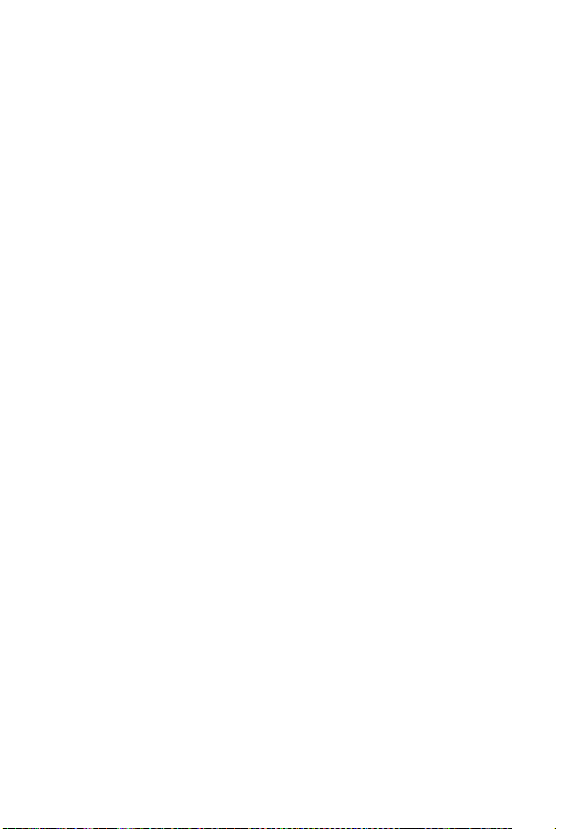
quantidade suportada 11
mensagens
no computador 45
no visor 43
mensagens de erro
no computador 45
no visor 43
menu Configuração 30
Menu Reprodução 25
menus
idioma 32
navegar pelos 9
Reprodução 25
seleção de opções 9
Setup (Configurar) 30
miniaturas de imagens 27
Modo de reprodução
alternar para 9
alternar para Modo de
visualização 9
descrição 17
Modo de visualização
alternar para Modo de
reprodução 9
descrição 17
uso 19
montagem da câmera no tripé 9
N
navegar pelos menus 9
níveis de qualidade das
imagens
alterar 21
aumentar ou diminuir 8
capacidade de imagem em
cada 22
capacidade de imagem no
cartão de memória CF
para cada 57
descrição 21
exibir configurações 21
recomendações 22
resolução 57
No images in memory
(Nenhuma imagem na
memória) 24
P
peso da câmera 59
Picture Transfer Protocol (PTP)
30, 59
pilhas
economizar energia 18, 34,
55
exibir níveis de carga 54
instalar 10
luz do indicador de energia
baixa 9
não funciona corretamente 37
necessário substituir com
freqüência 39
operar câmera sem 7
porta 7
prolongar a vida 39, 54
recarregar 39, 54
tipos para uso 39, 54
portas
bateria 7
cartão de memória CF 8
problemas
antes de telefonar 47
solucionar problemas 37
profundidade da cor 57
PTP (Picture Transfer Protocol)
30, 59
67Índice
Page 68
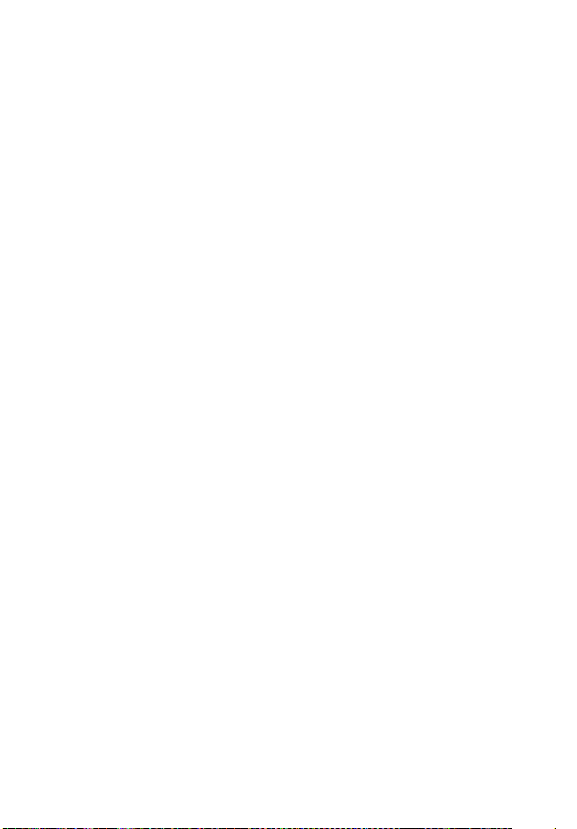
Q
qualidade de imagem
aumentar 8
efeito das configurações na
memória 22
exibir configurações 21
recomendações 22
instalar o software de bônus
14
instalar software 14
sites da web
acessibilidade 46
adquirir 53
escritórios de serviços e de
vendas 47
R
recarregar as pilhas 39, 54
relógio
definir na câmera 13
efeito ao remover as baterias
13, 53
remover
cartão de memória CF 8, 12
Veja também excluir
resolução para níveis de
qualidade 57
HP photosmart 46
jogar fora e reciclar 2
produtos HP 46
software
atualizações 46
download 46
instalar em sistemas
Macintosh 14
instalar em sistemas Windows
14
instalar o bônus em sistemas
Macintosh 15
S
salvar imagens do cartão de
memória CF no computador 35
sensor da câmera 57
serviços de conserto 47
serviços de reparo de hardware
47
sistemas operacionais
Macintosh
instalar o software de bônus
15
instalar software 14
não encontro o ícone Unidade
de disco 42
requisitos para configuração
de conexão USB da
unidade de disco 31
sistemas operacionais Windows
instalar o bônus em sistemas
Windows 14
não encontra a câmera 42
software de bônus
instalar em sistemas
Macintosh 15
instalar em sistemas Windows
14
solucionar problemas
antes de telefonar 47
problemas 37
suporte 46
suporte ao cliente 46
Suporte ao cliente da HP 46
suporte de serviços 47
suporte mundial 48
suporte por telefone
em todo o mundo 48
68 Índice
Page 69
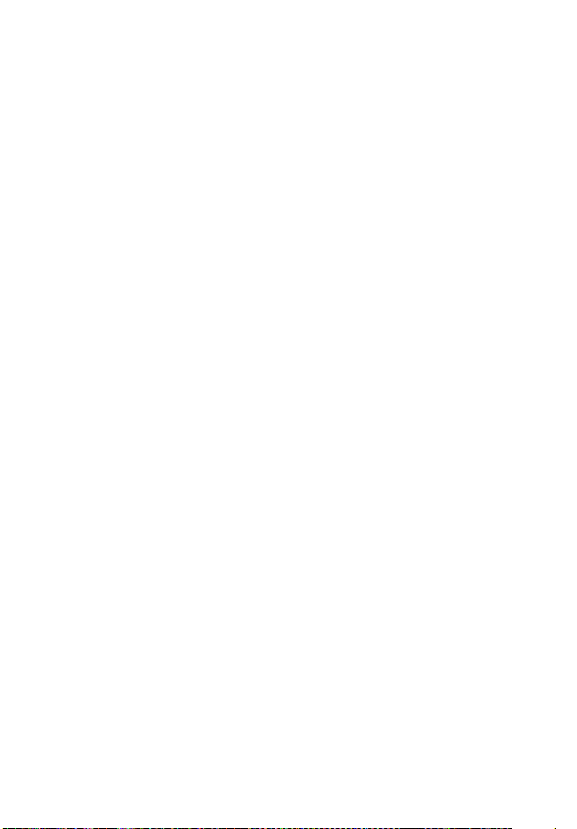
EUA 47
suporte técnico 46
suporte telefônico
em todo o mundo 48
EUA 47
T
tirar
clipes de vídeo 18
fotos 17
transferir imagens da memória
interna para o computador 34
tripé
comprar 53
montagem 9
U
unidade de disco
definição da câmera
reconhecida como 30
ícone não aparece no
computador Macintosh
42
USB
conexão 7, 33
definição de configuração 30
especificações da interface 59
V
velocidade do obturador 58
vida das baterias
exibição 54
prolongar 39, 54
viewfinder
enquadrar fotos 17
luz piscando 9, 12, 17, 33
posição 8
viewfinder óptico
enquadrar fotos 17
luz piscando 9, 12, 17, 33
posição 8
visão geral do produto 5
visualizar
efeito de zoom nos objetos 20
fotos 19
Z
zoom
especificações 57
exibição de efeitos em objetos
20
uso 8, 20
zoom digital
especificações 57
exibição de efeitos em objetos
20
uso 8, 20
69Índice
Page 70
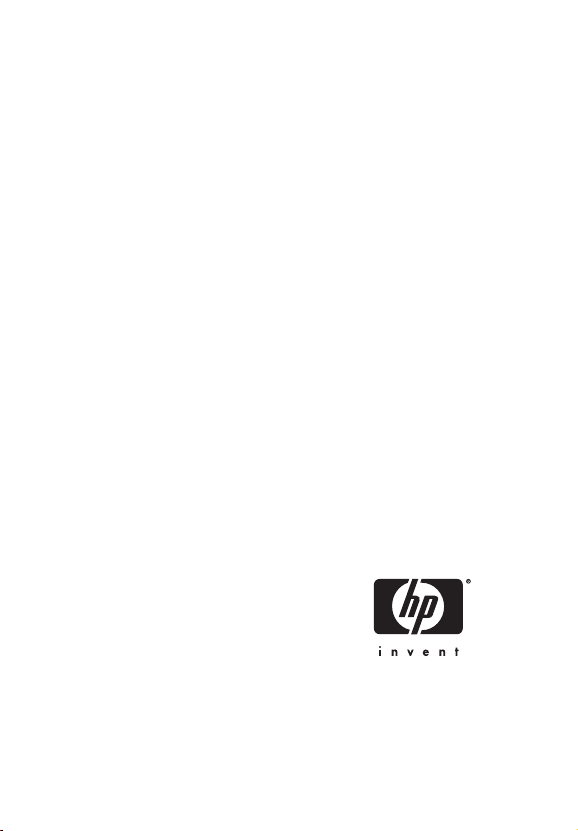
www.hp.com/photosmart
Impresso em Cingapura 2002
Q215490012
Q2154-90012
